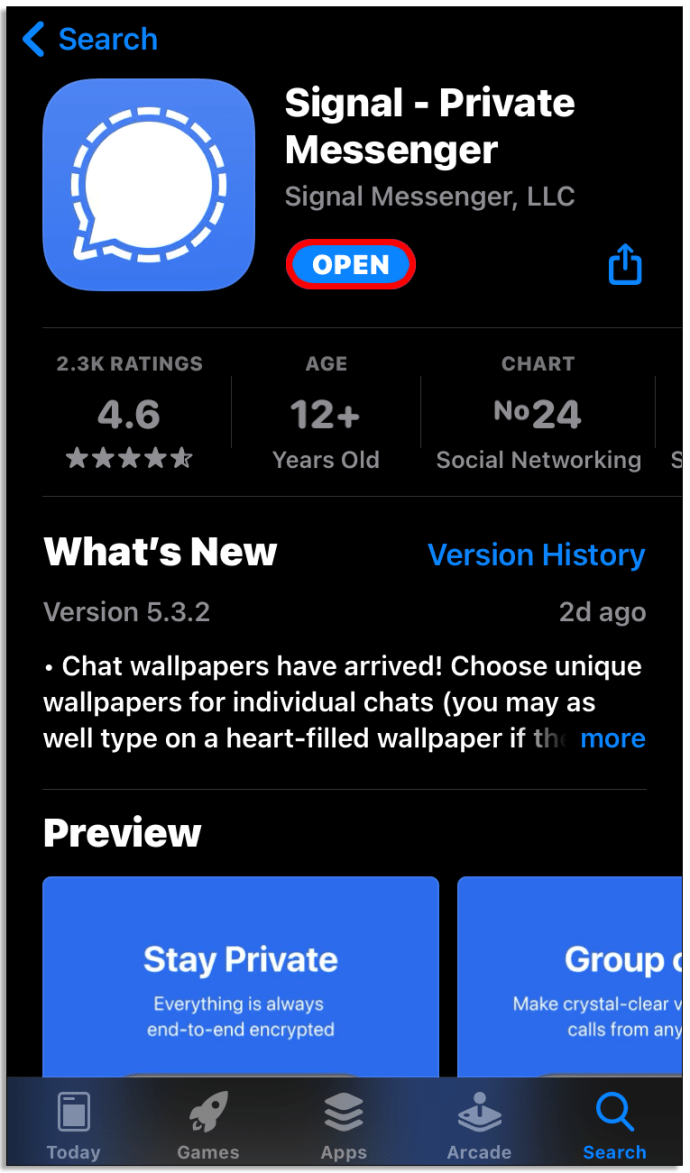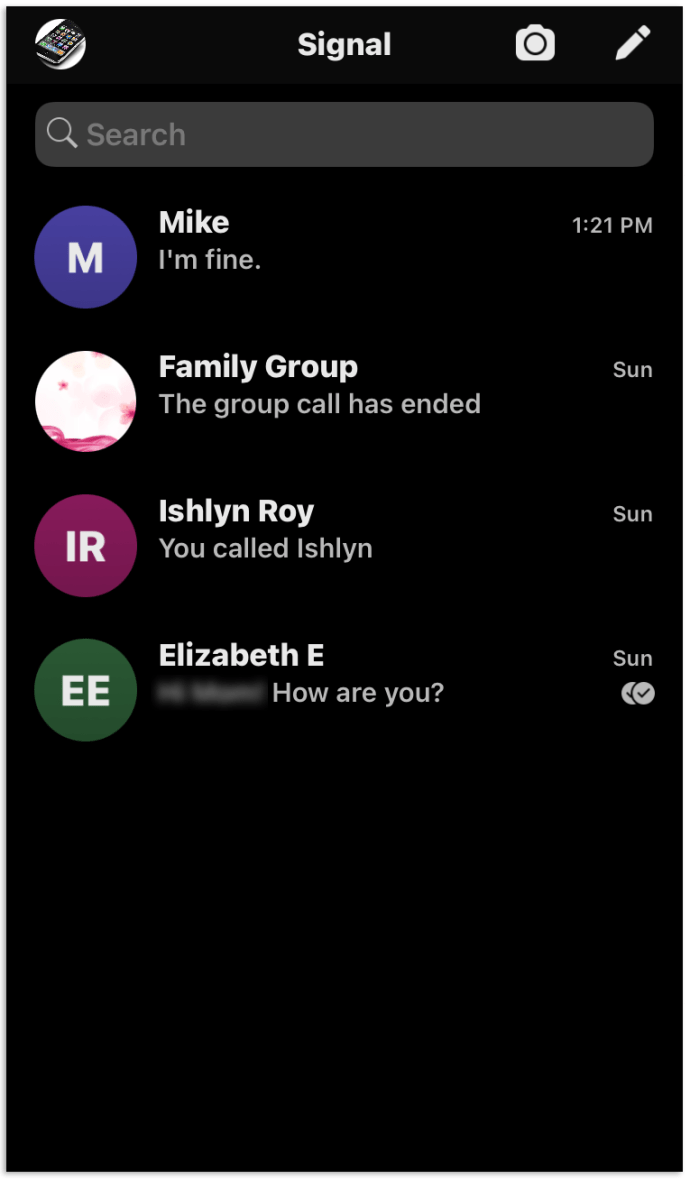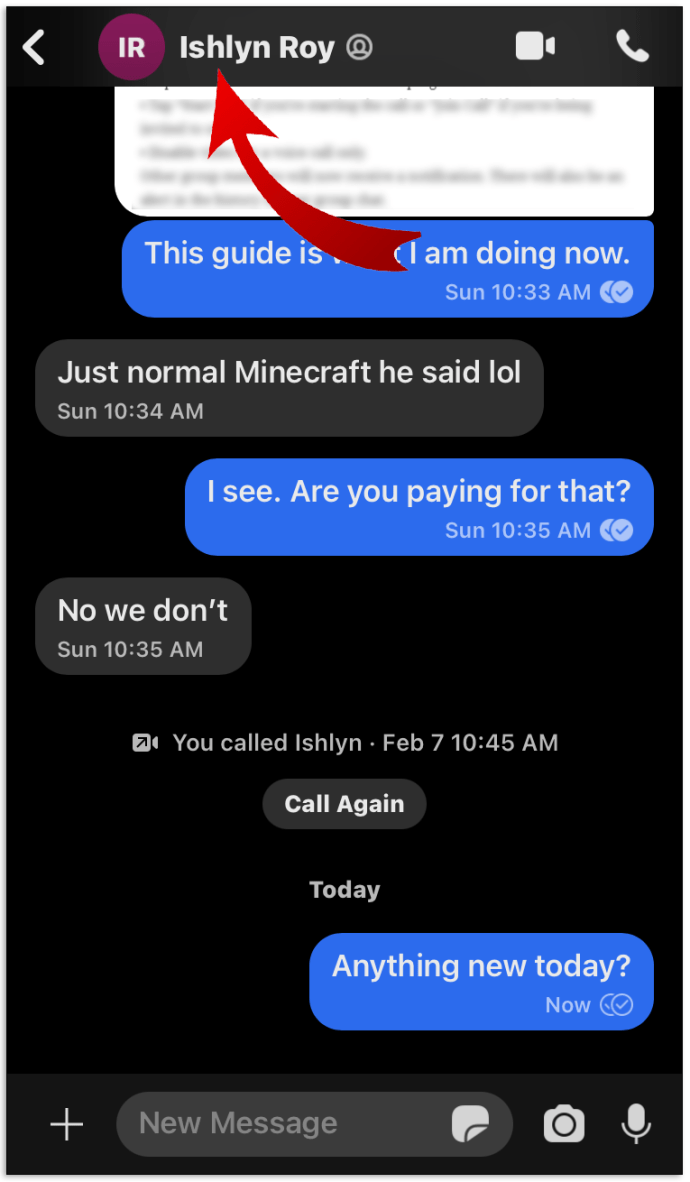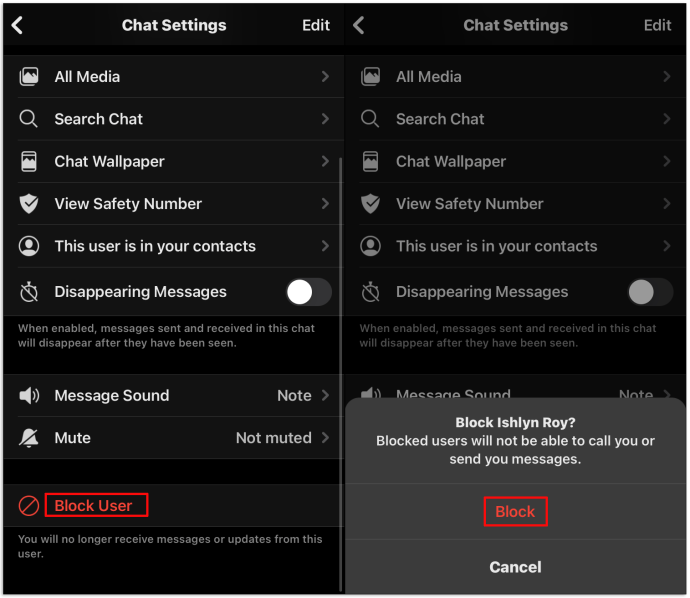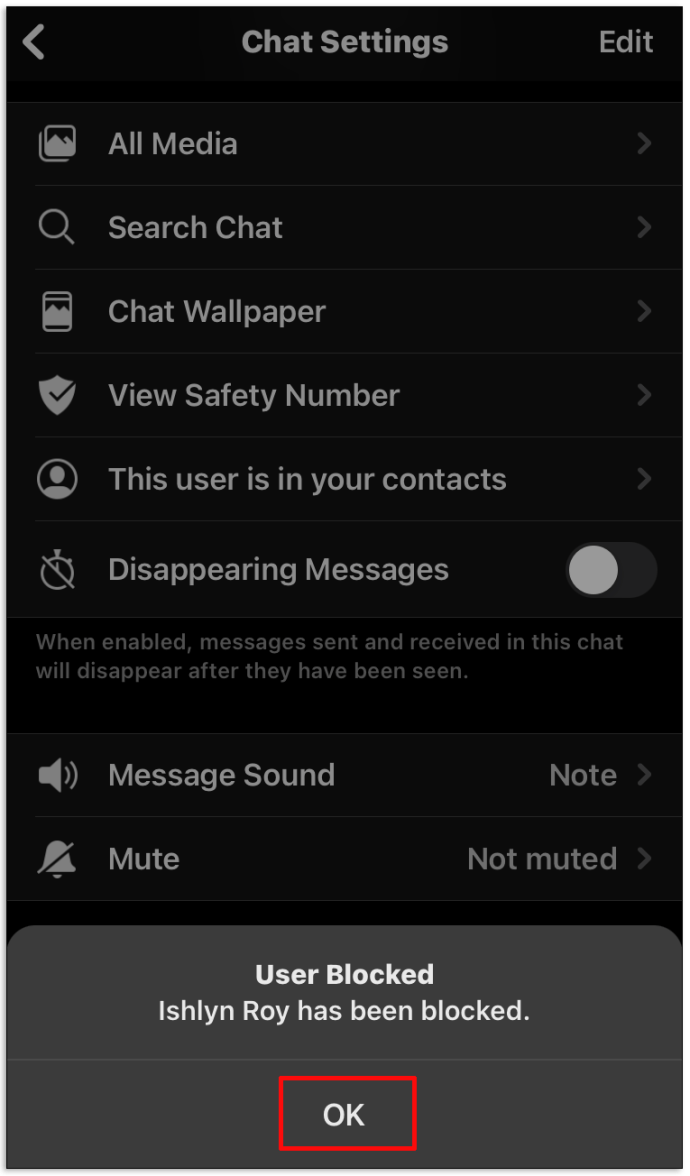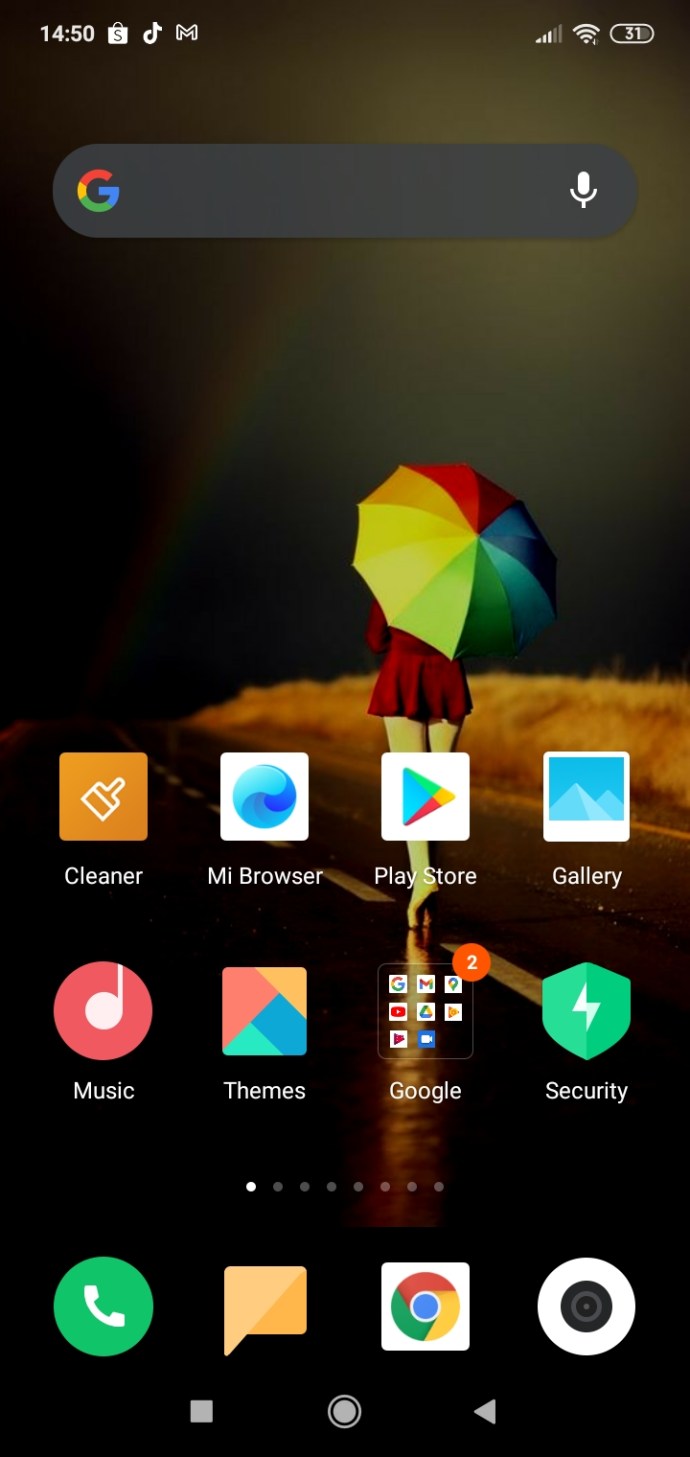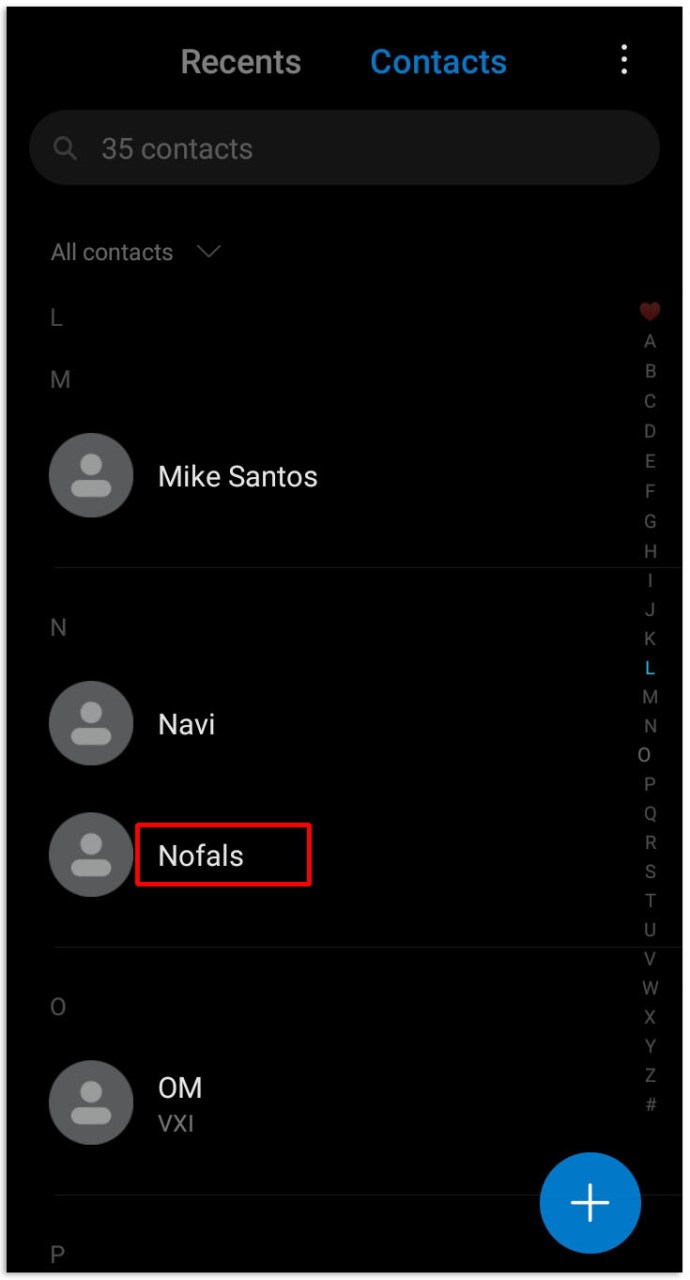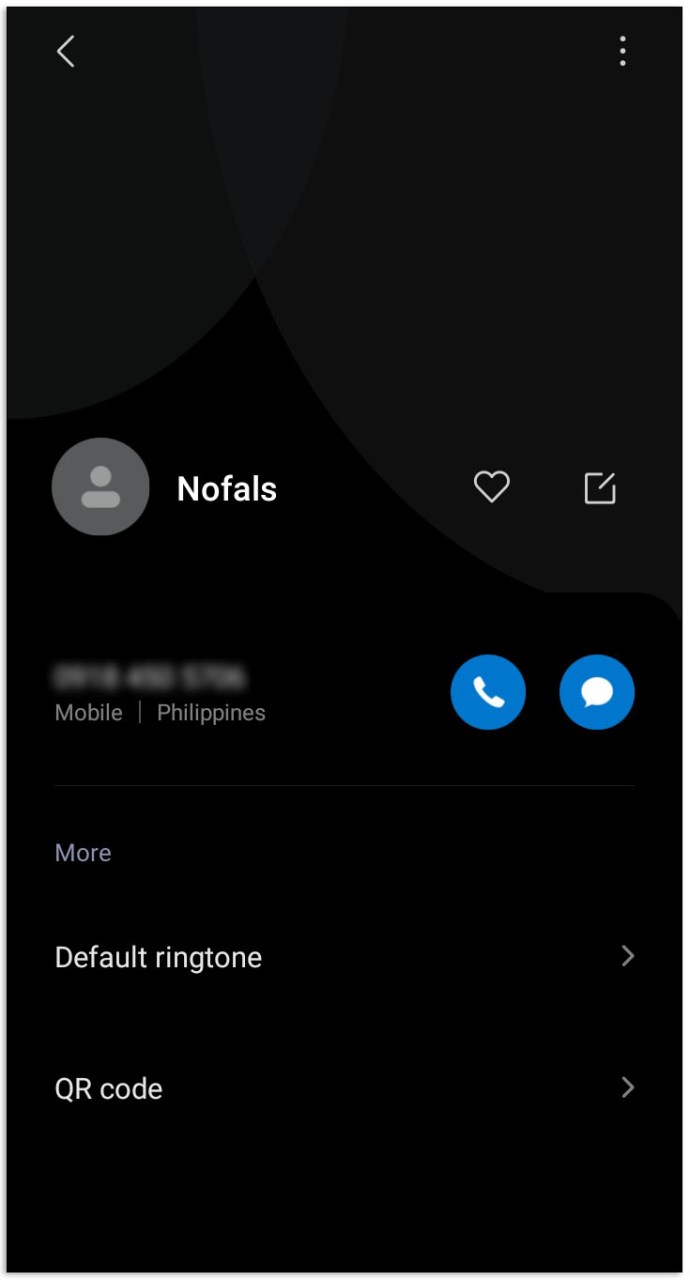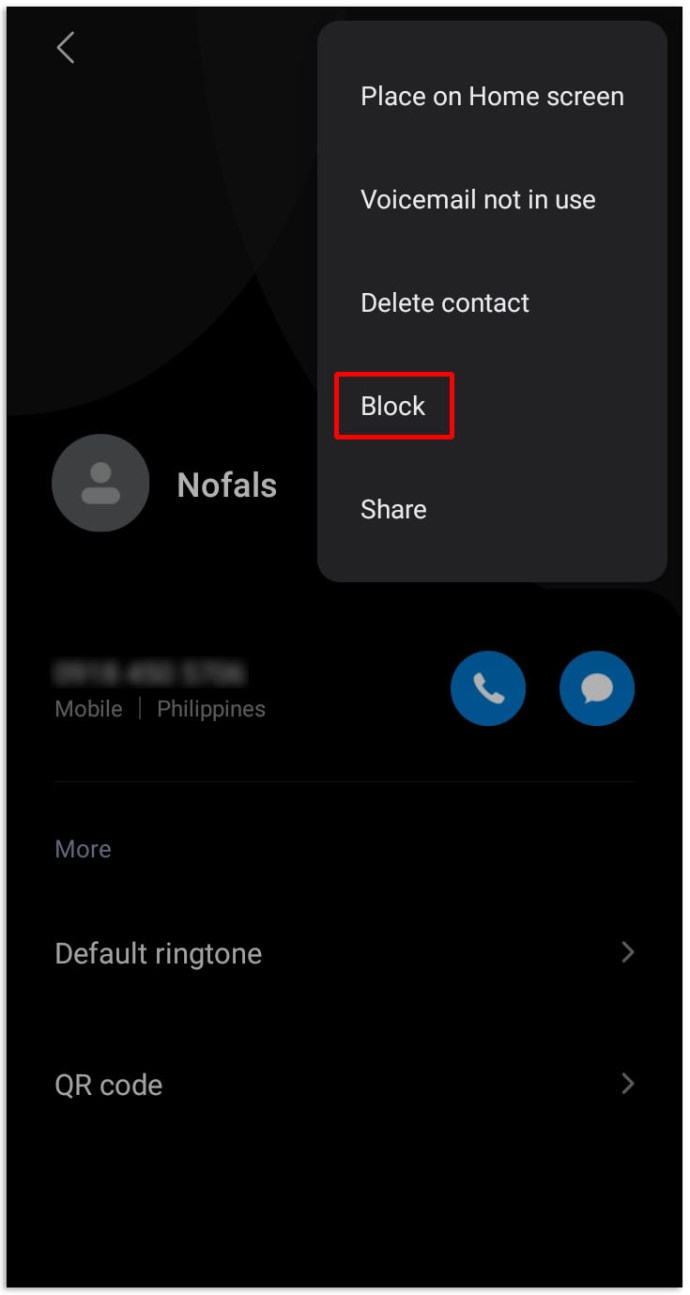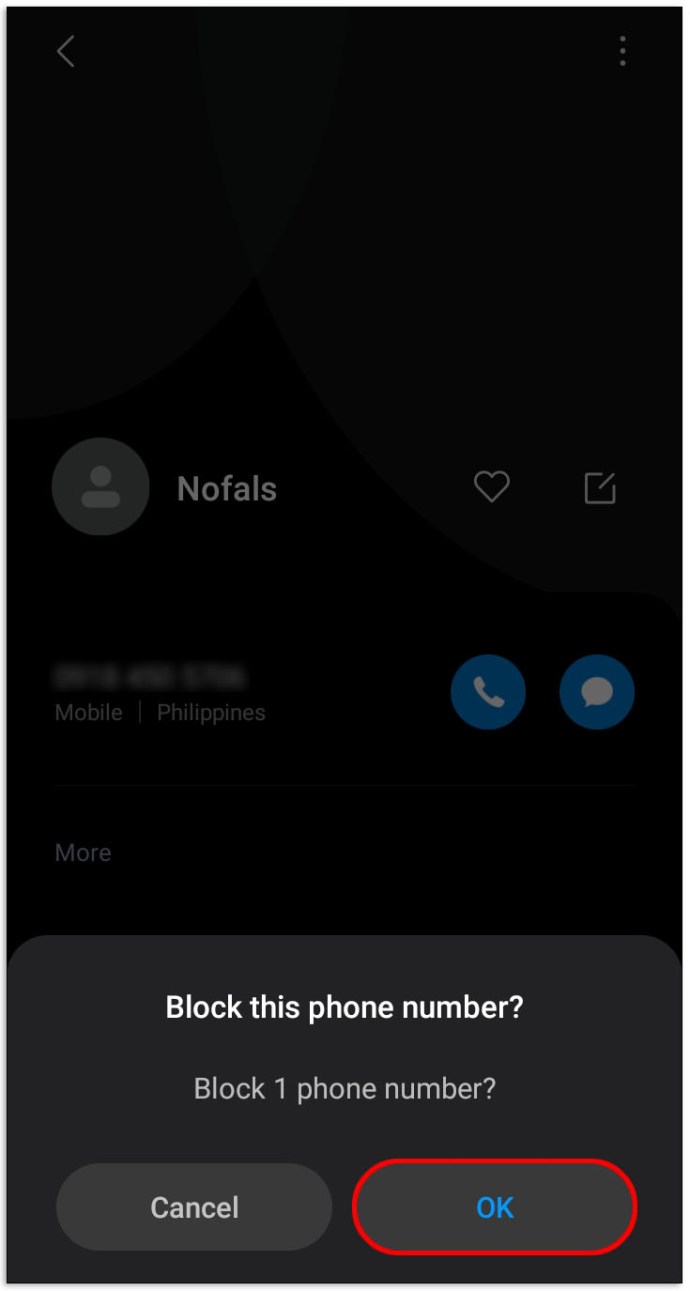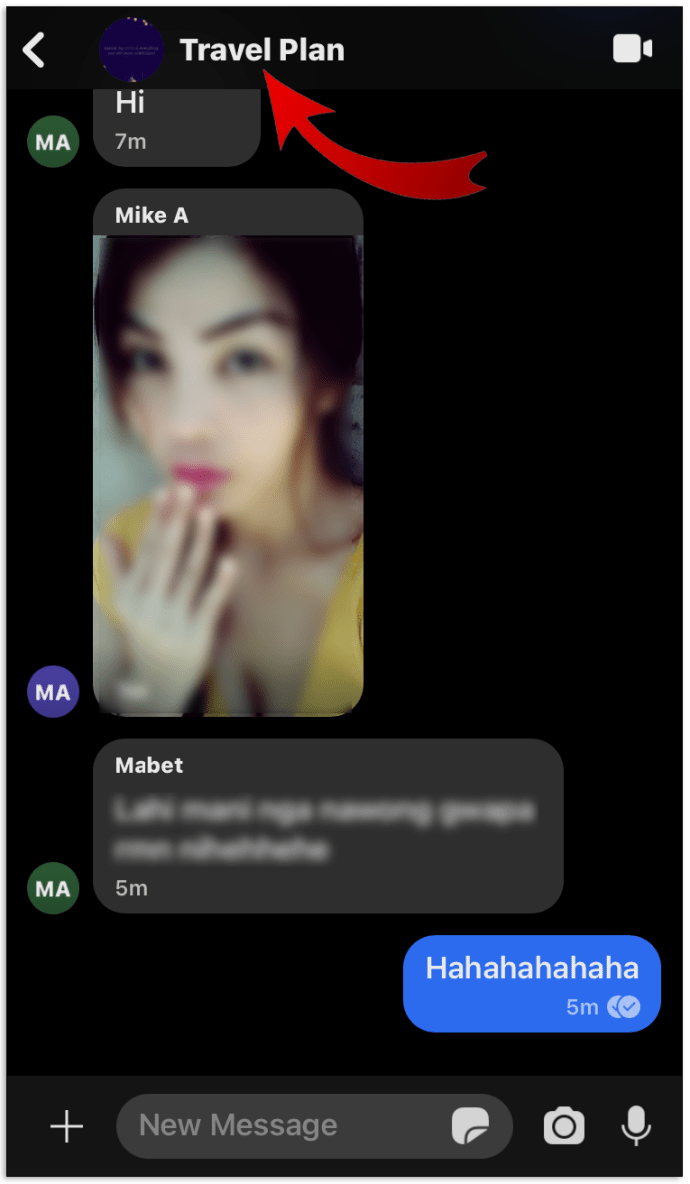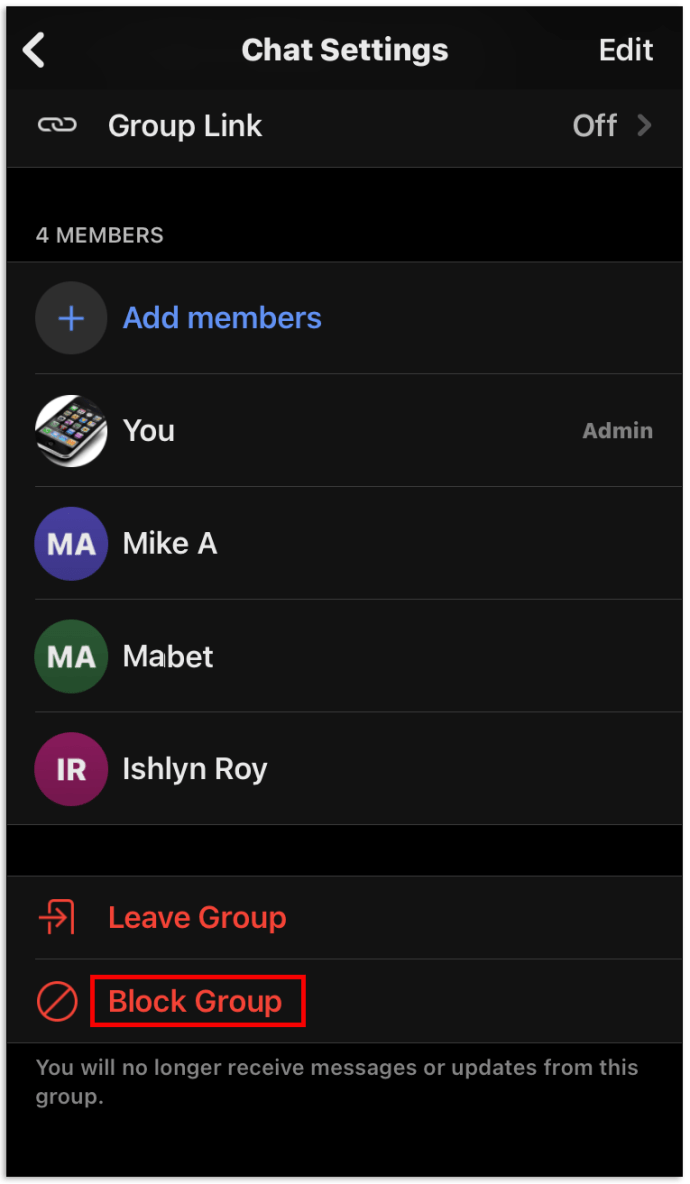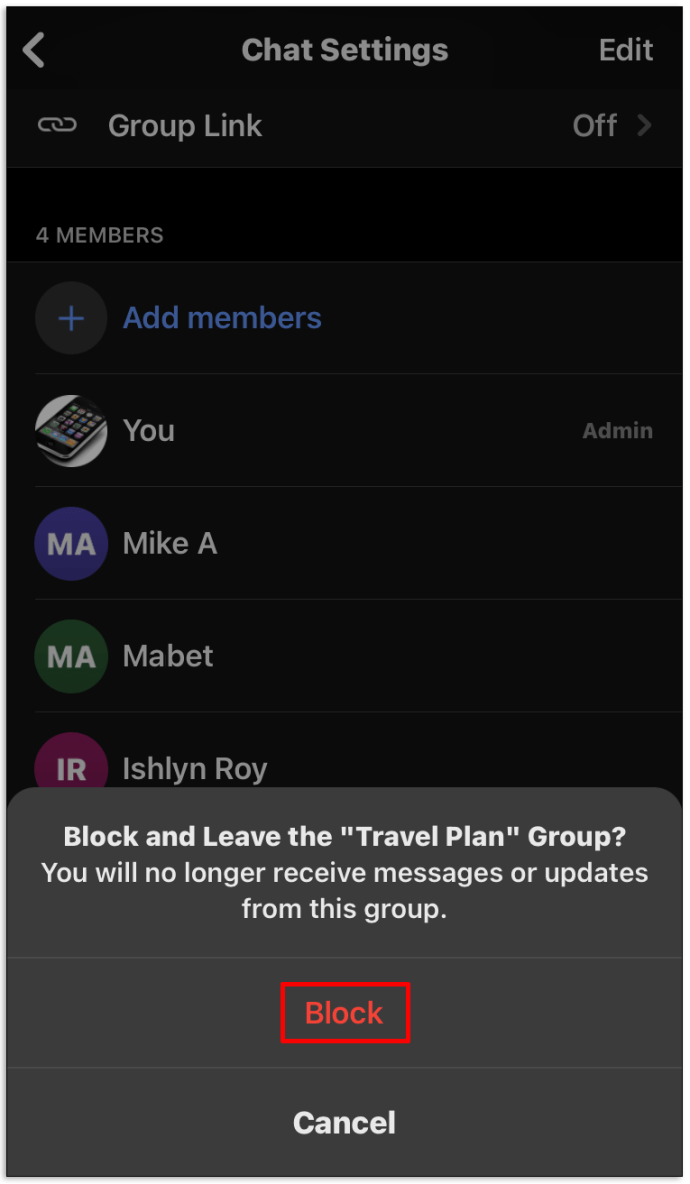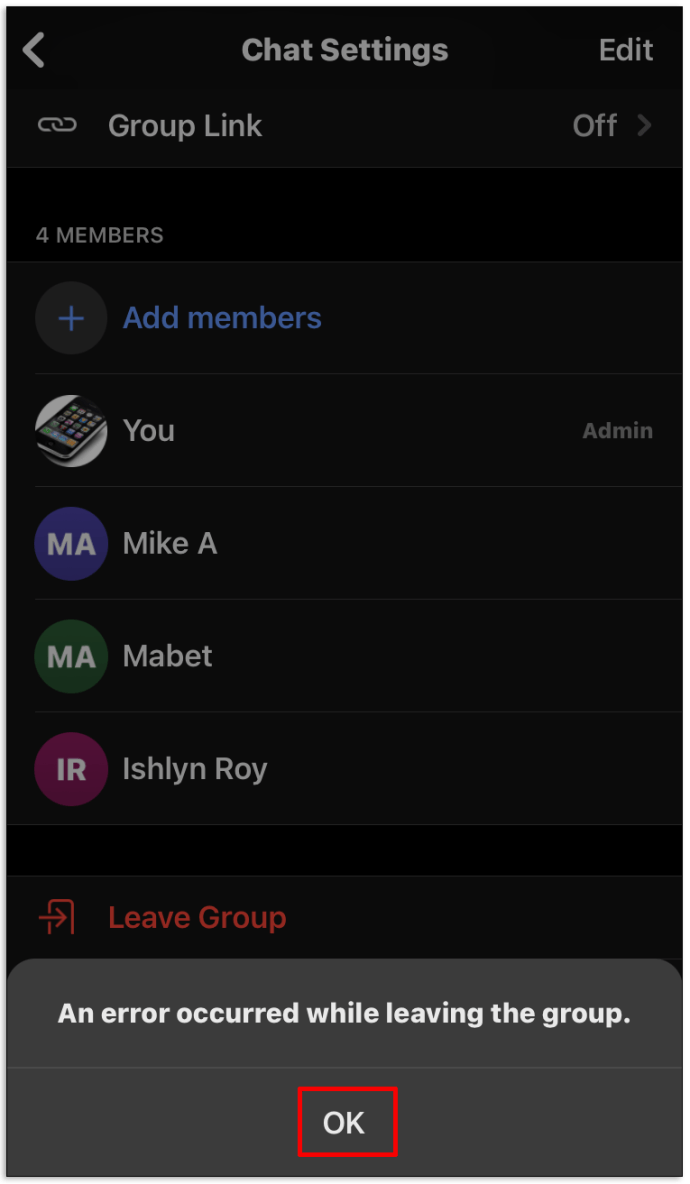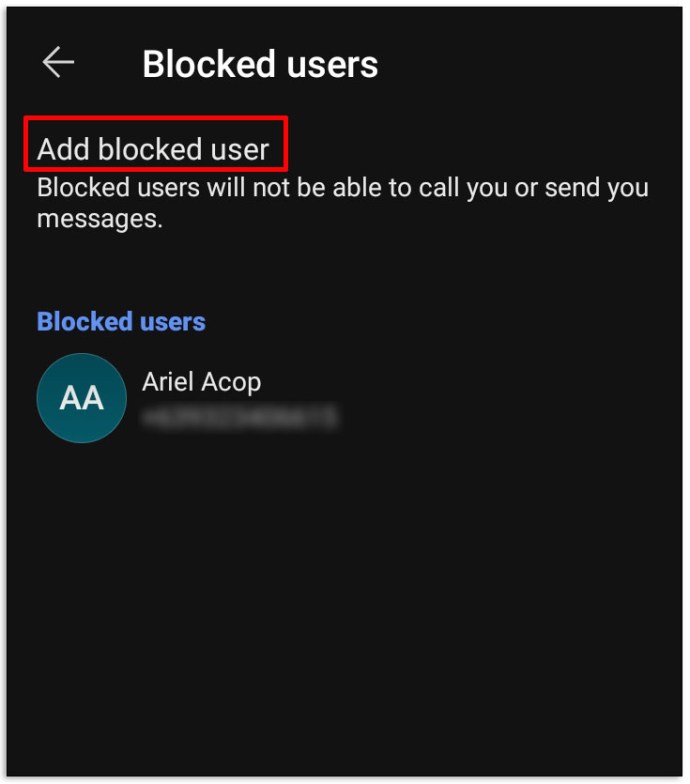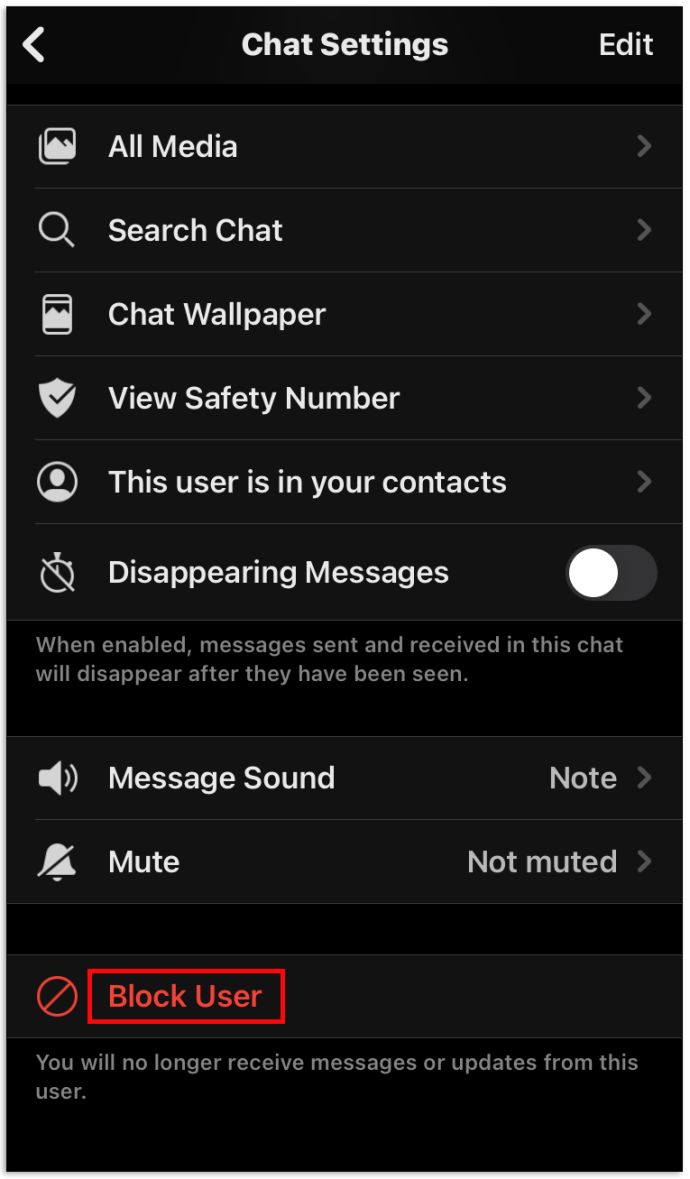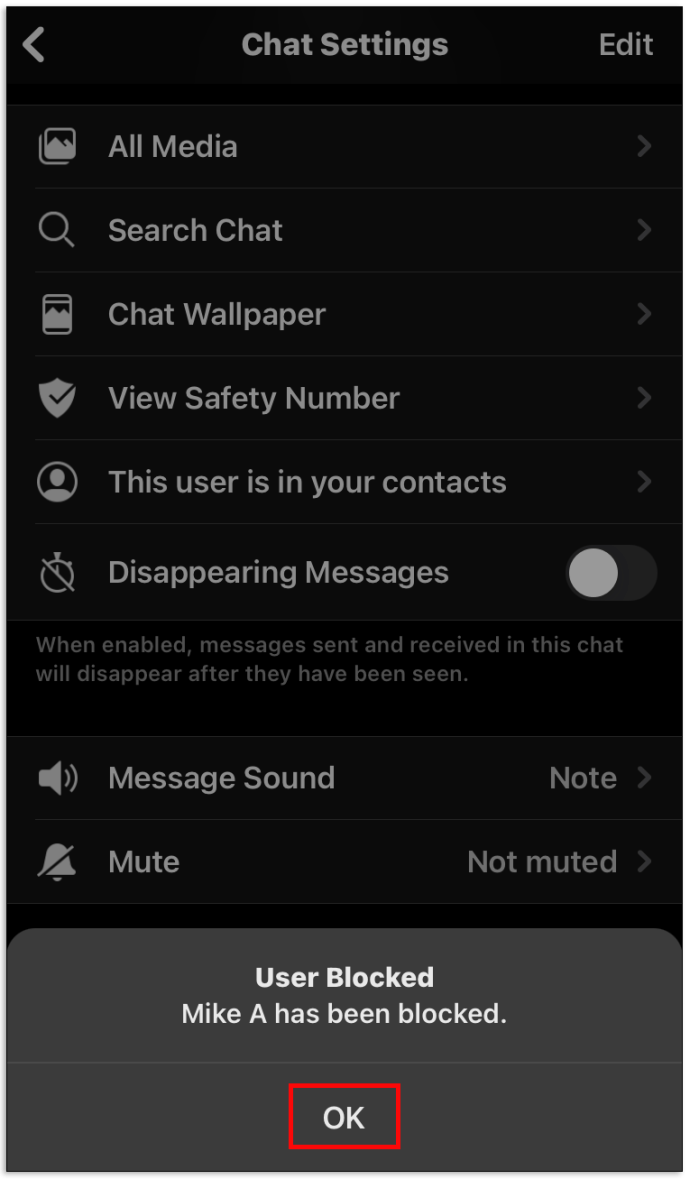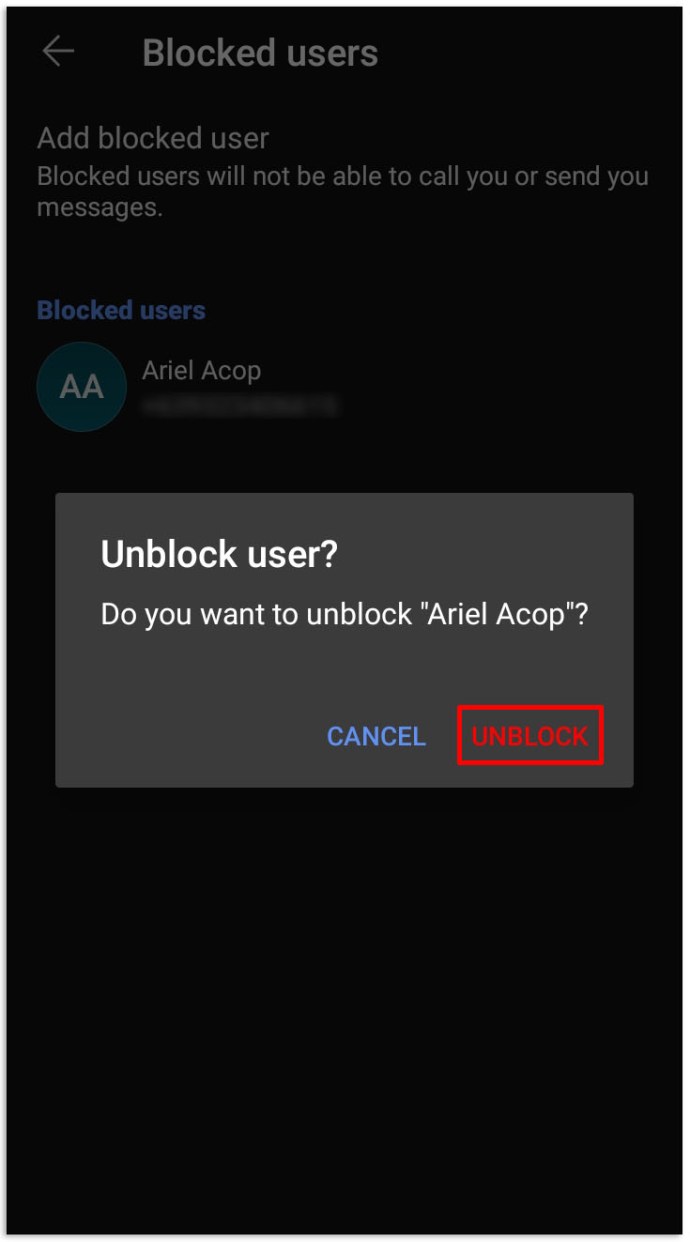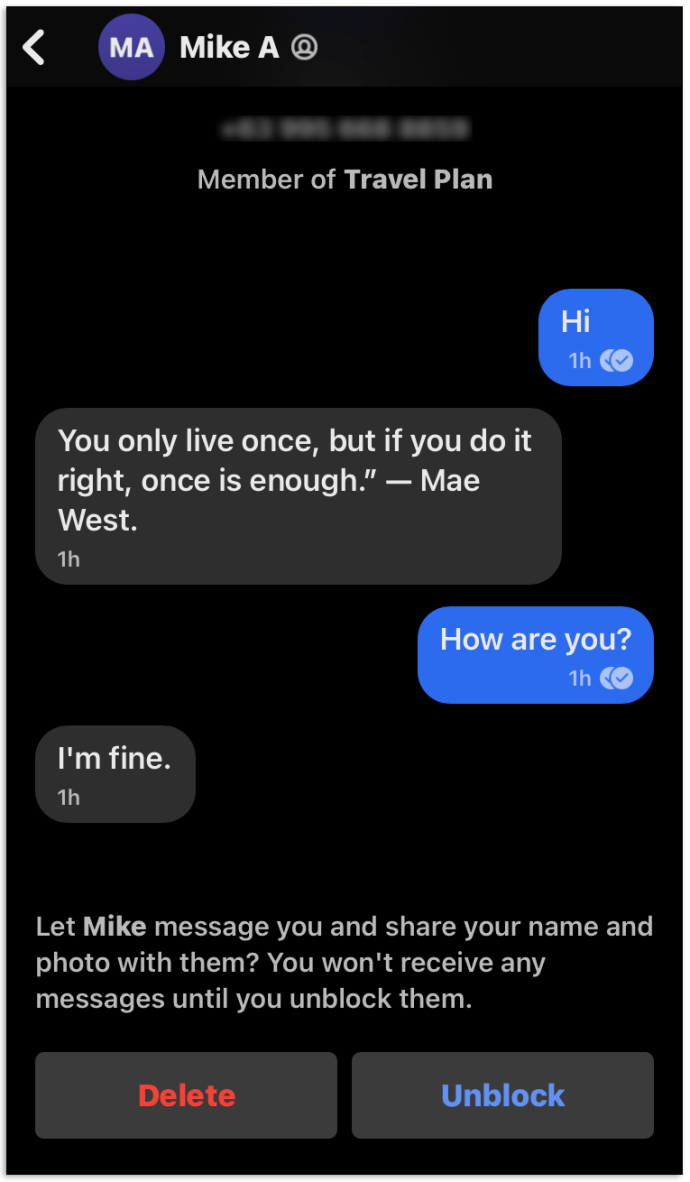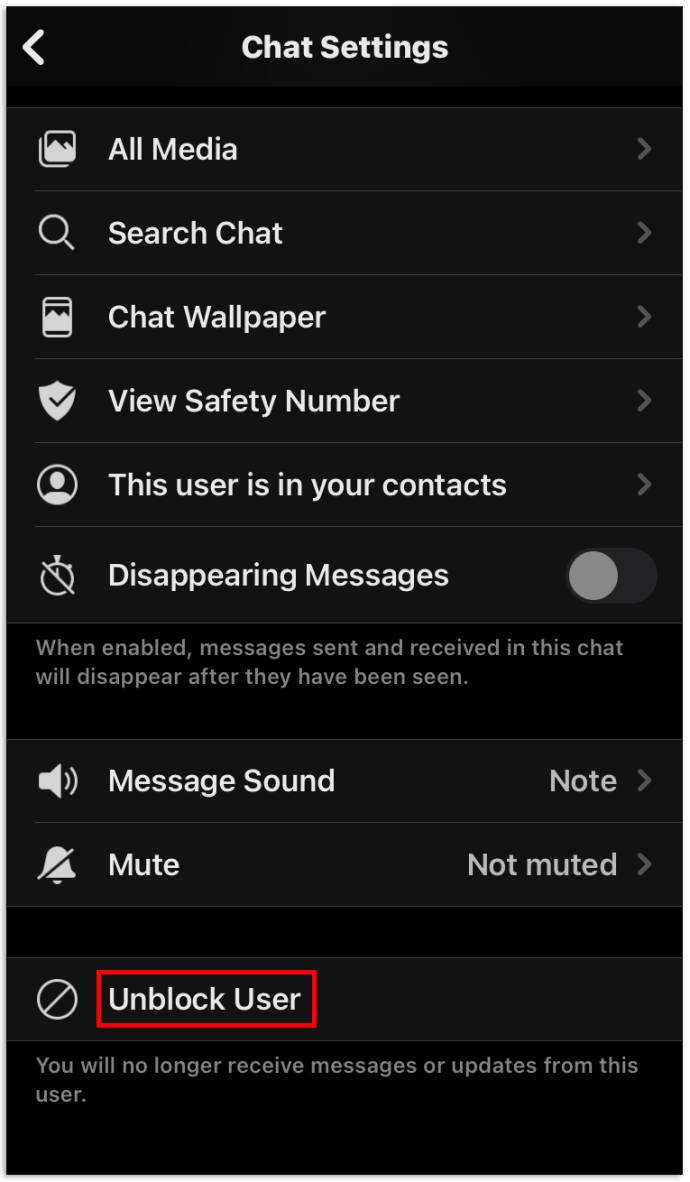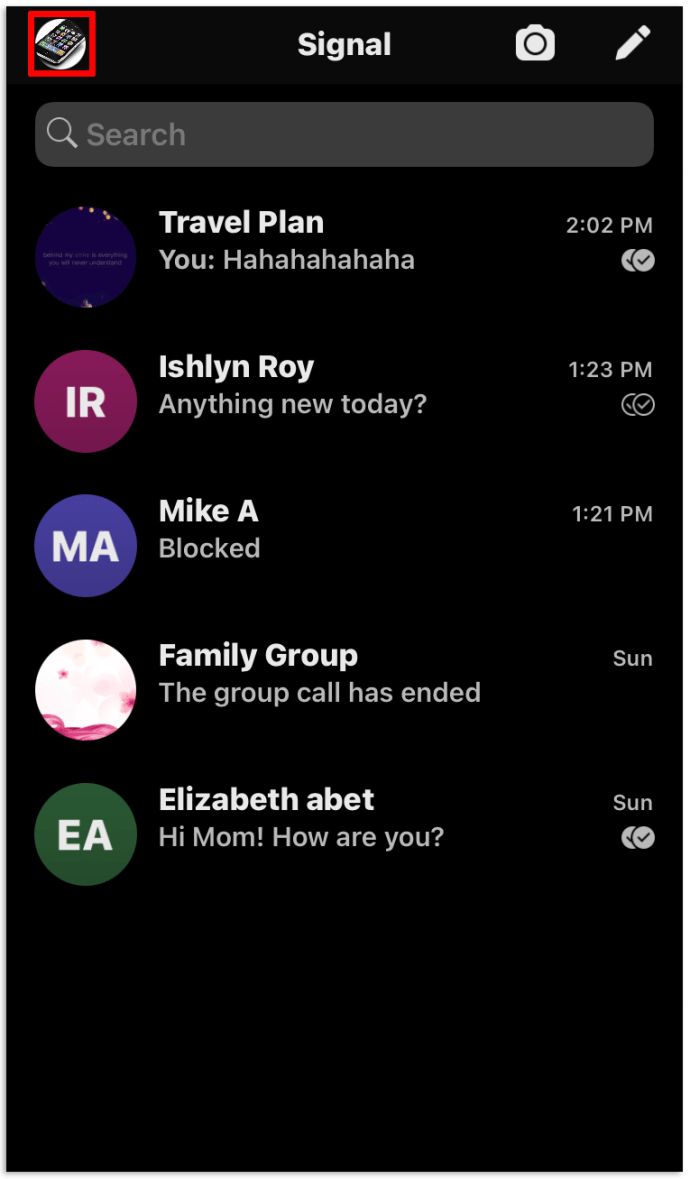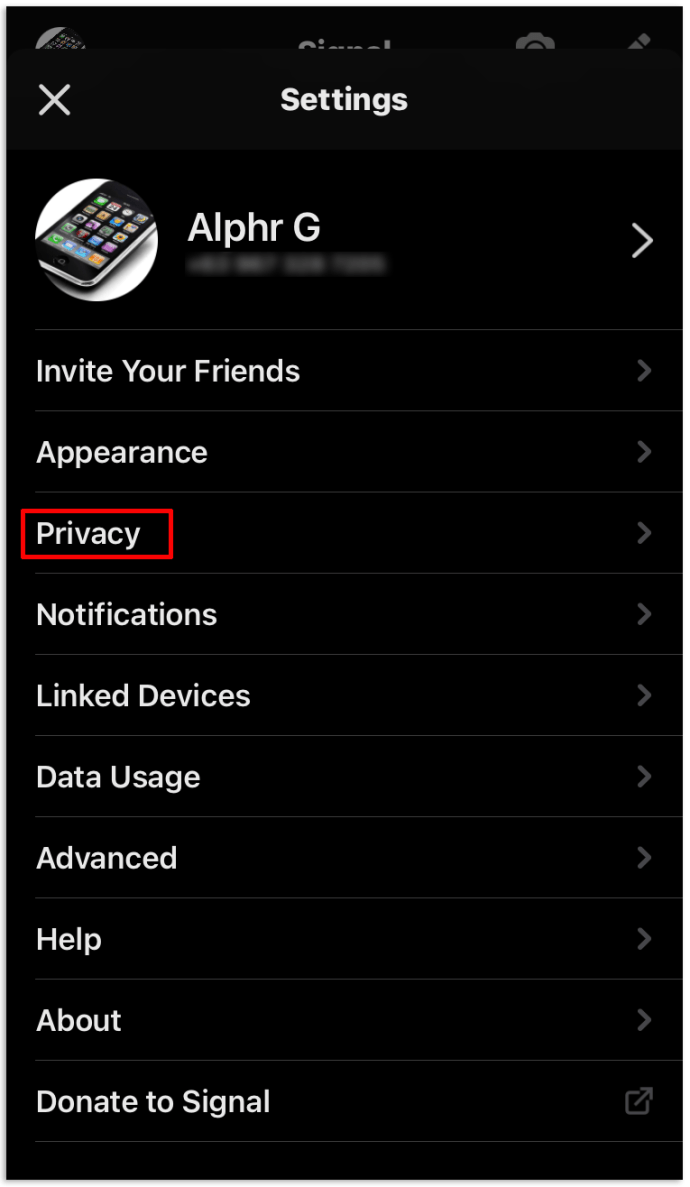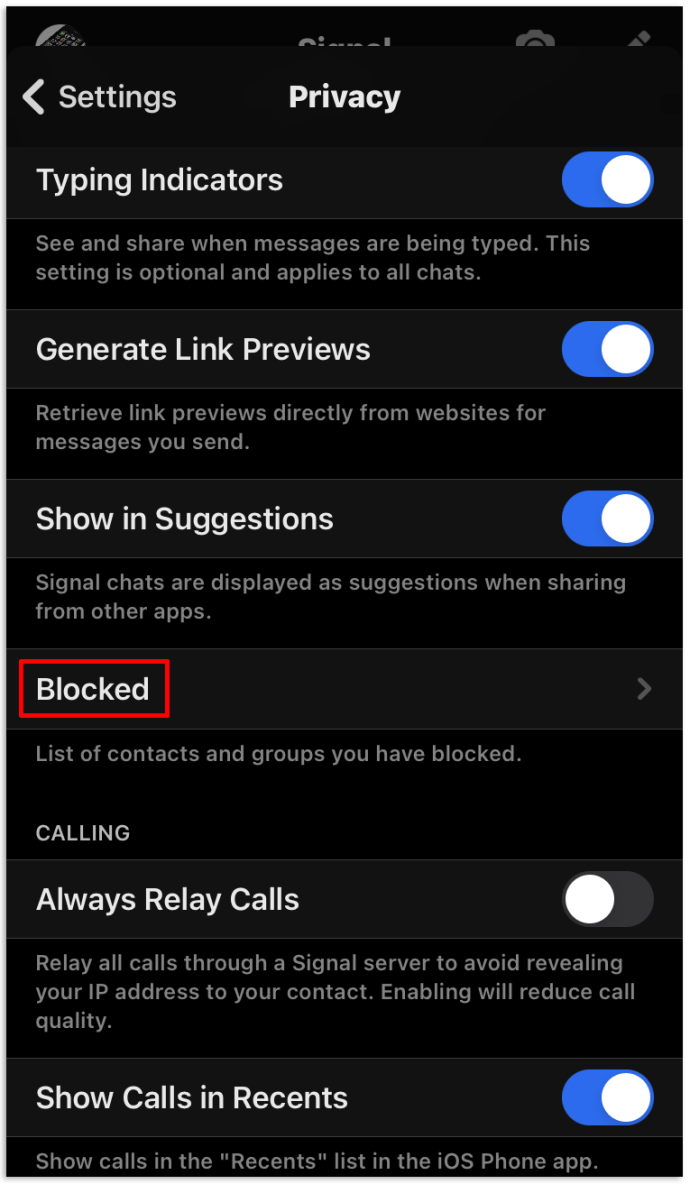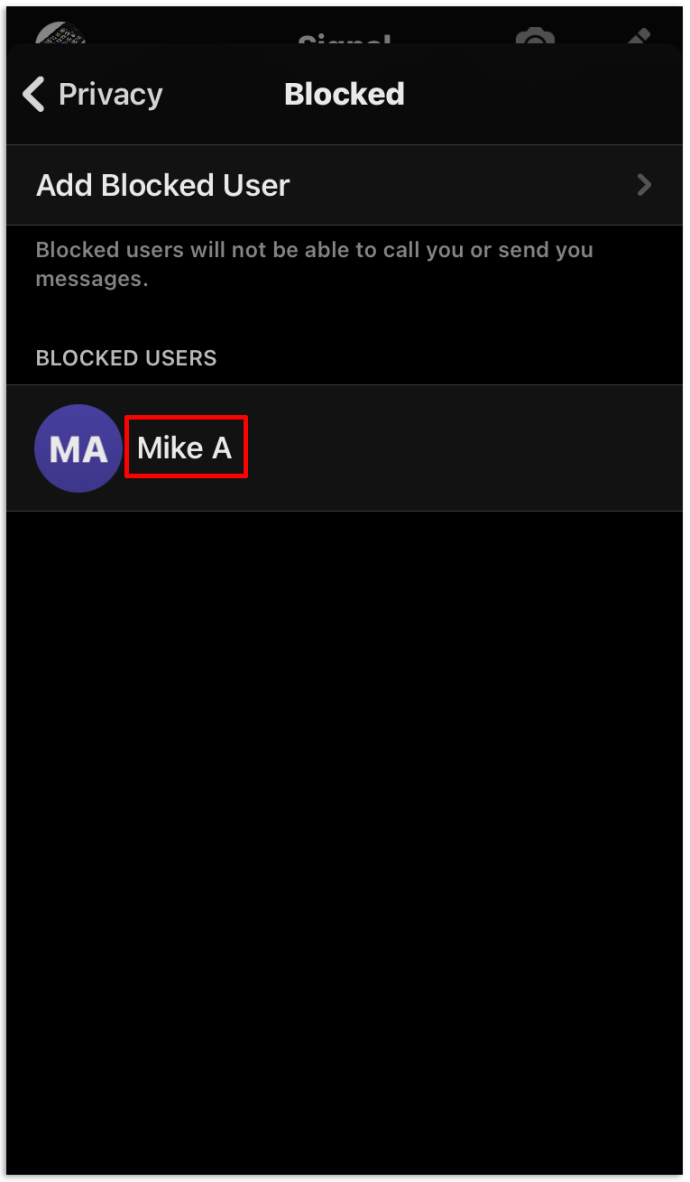اگر کوئی ناپسندیدہ شخص سگنل پر آپ کو پریشان کر رہا ہے، تو آپ ان کا نمبر بلاک کرنا چاہیں گے۔ خوش قسمتی سے، یہ ایک سیدھا سادہ عمل ہے جو آپ کو ایک بار اور ہمیشہ کے لیے پریشانی سے نجات دلائے گا۔

اس آرٹیکل میں، ہم آپ کو دکھائیں گے کہ سگنل پر کسی نمبر کو کیسے بلاک کیا جائے اور اس مسئلے سے متعلق تمام جلتے ہوئے سوالات کا جواب دیا جائے۔
سگنل پر نمبر بلاک کرنے کا طریقہ
اگرچہ سگنل پیغام رسانی اور کالز کے لیے ایک بہت ہی محفوظ پلیٹ فارم ہے، لیکن یہ کسی بھی طرح سے بلٹ پروف نہیں ہے۔ یہاں تک کہ اگر آپ نے Google Voice نمبر کا استعمال کرتے ہوئے اپنے سگنل اکاؤنٹ کو ترتیب دینے میں احتیاط برتی ہے، تب بھی امکان ہے کہ کوئی آخرکار دراڑ سے پھسل جائے اور آپ کو پریشان کر دے۔ شکر ہے، انہیں مسدود کرنا اتنا ہی آسان ہے جتنا کہ:
- اپنے منتخب کردہ ڈیوائس پر سگنل ایپ کھولیں۔
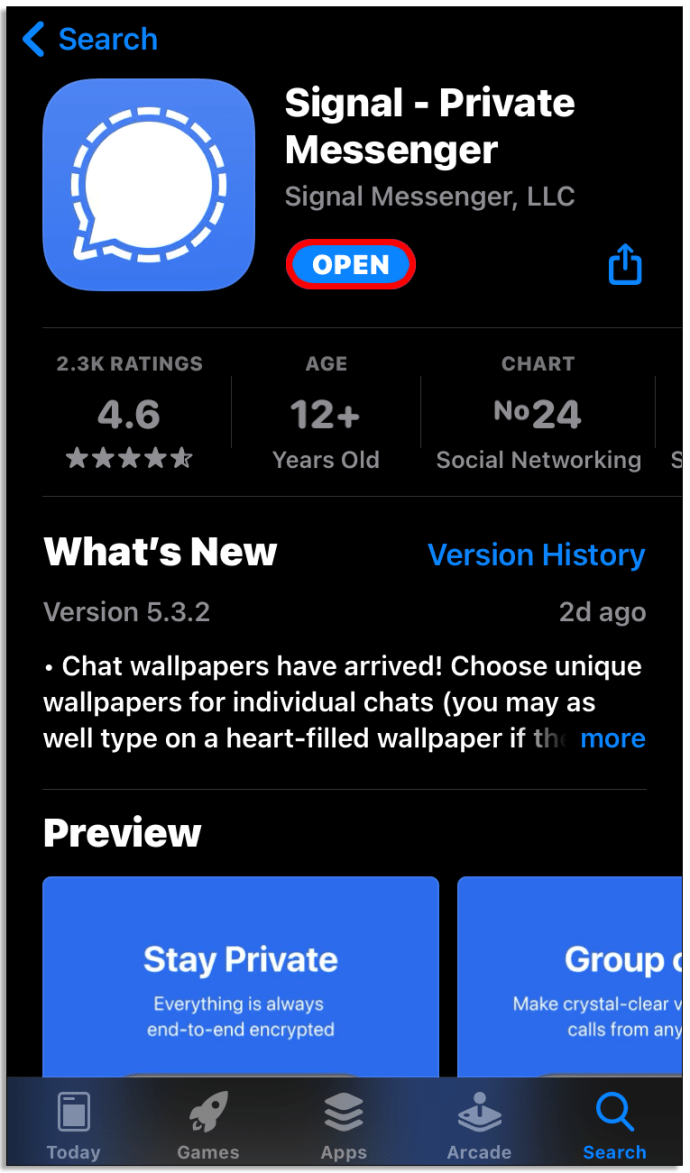
- اپنے ان باکس میں جائیں۔
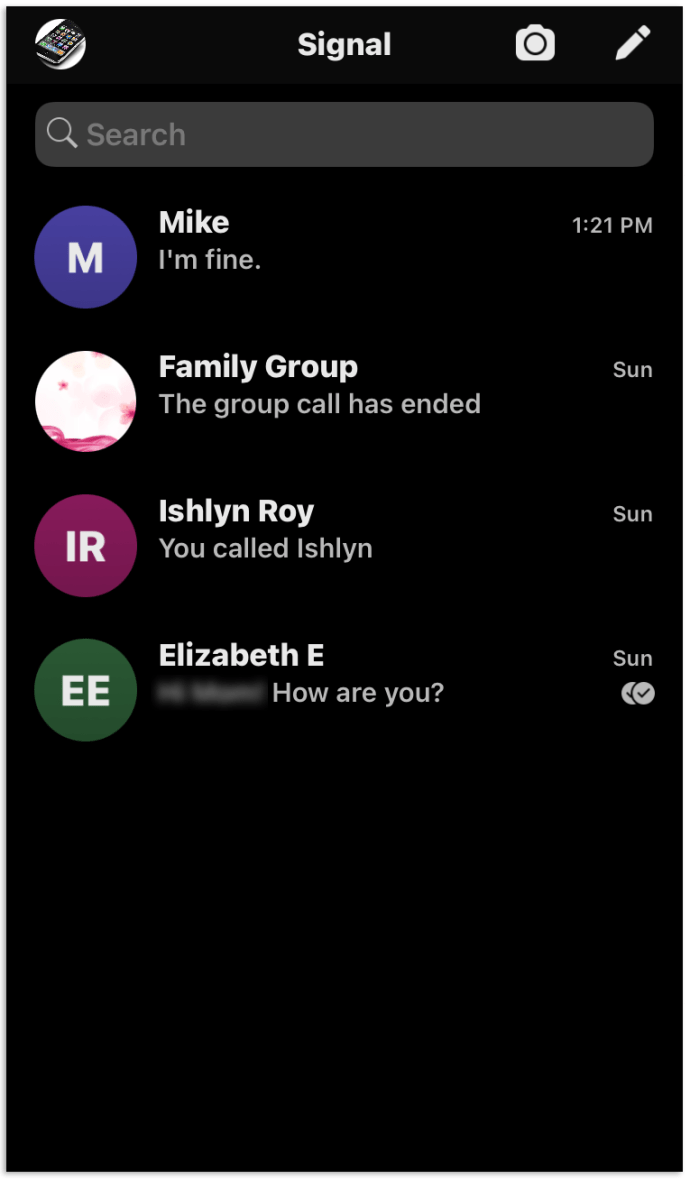
- جس شخص کو آپ بلاک کرنا چاہتے ہیں اس کے ساتھ/اس سے گفتگو کھولیں۔
- اس اسکرین کے اوپری حصے میں ان کے نام کو تھپتھپائیں۔
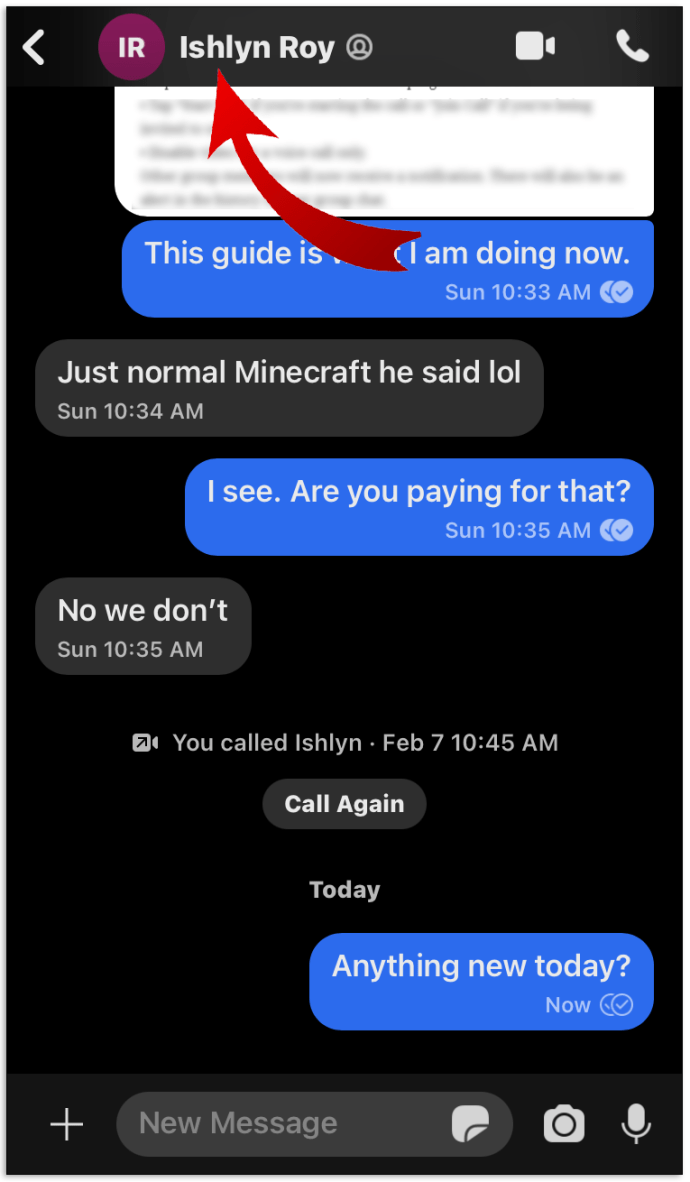
- اس اسکرین کے نیچے "بلاک یوزر" کو دبائیں اور بعد میں "بلاک" پر کلک کرکے اس کی تصدیق کریں۔
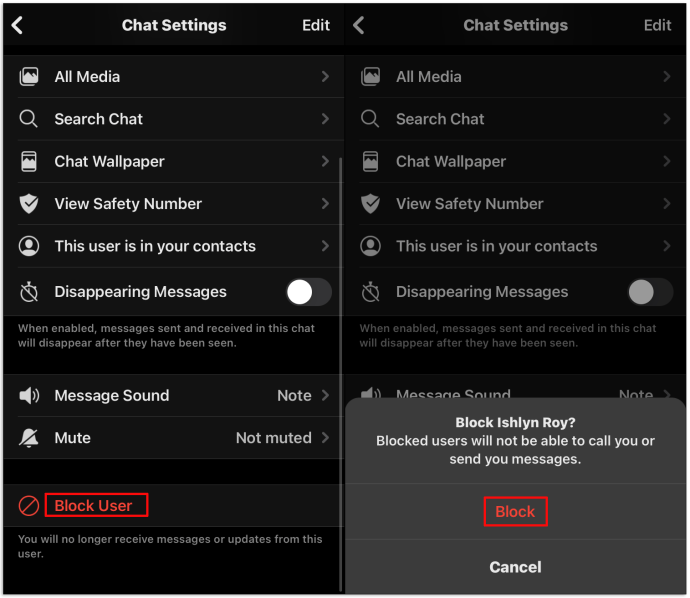
- پاپ اپ میں "ٹھیک ہے" کو تھپتھپائیں، اور آپ کا کام ہو گیا۔
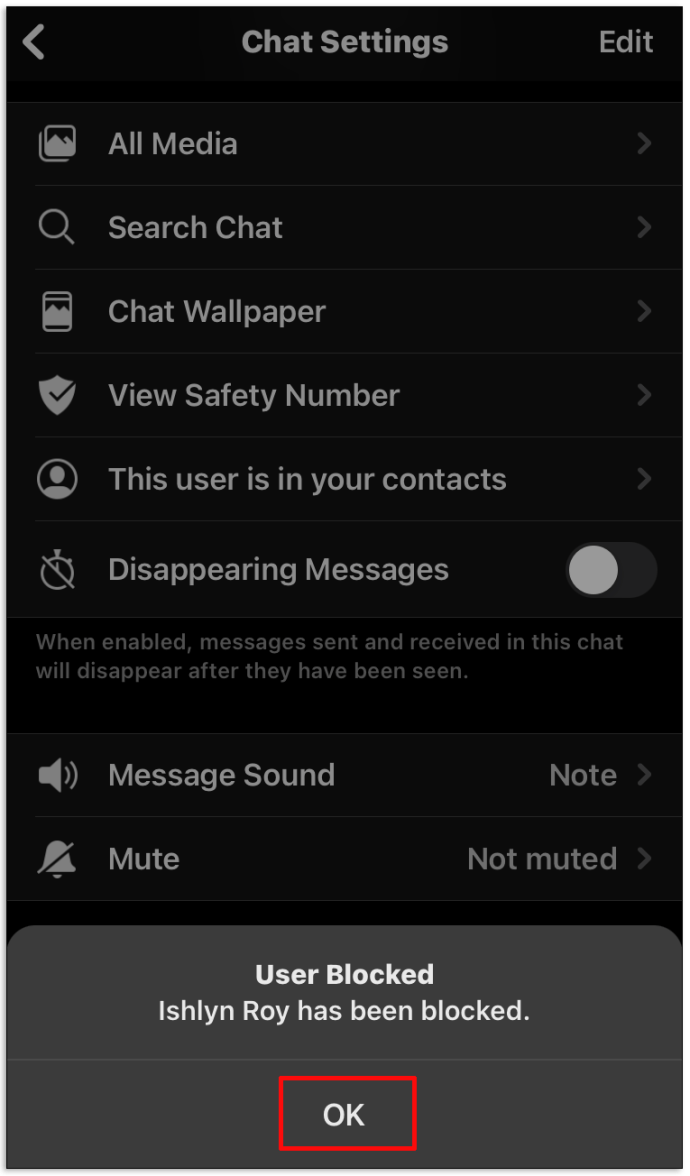
سگنل پر اپنی رابطہ فہرست میں نمبر کو کیسے بلاک کریں۔
افسوس کی بات ہے، آپ کو اپنی رابطہ فہرست میں کسی کو بلاک کرنا پڑ سکتا ہے تاکہ وہ آپ سے دوبارہ کبھی رابطہ نہ کر سکے۔ اگر خود کو اس طرح کی بدقسمتی کی صورت حال میں پاتے ہیں، تو یہ وہ اقدامات ہیں جن پر آپ کو عمل کرنا چاہیے:
- ایپ کے اندر اپنے رابطوں کو کھولیں۔
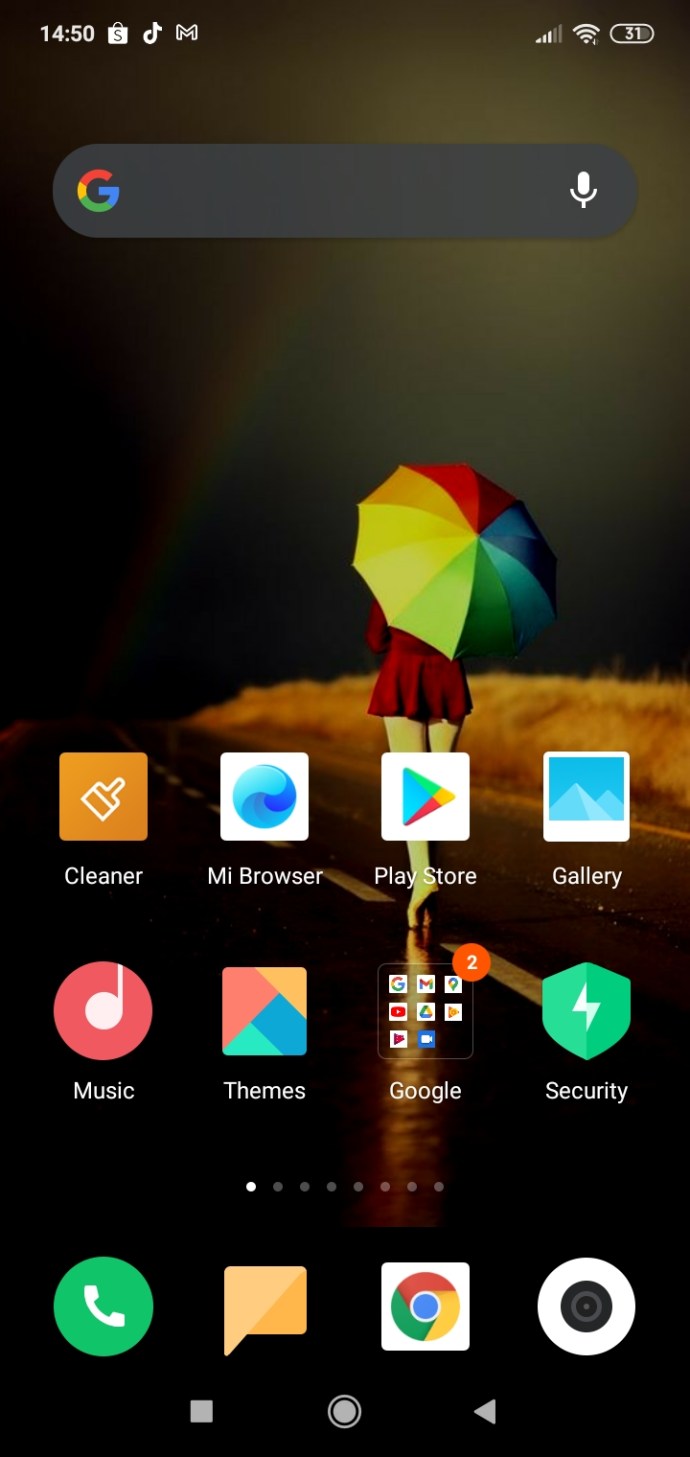
- وہ رابطہ منتخب کریں جسے آپ بلاک کرنا چاہتے ہیں۔
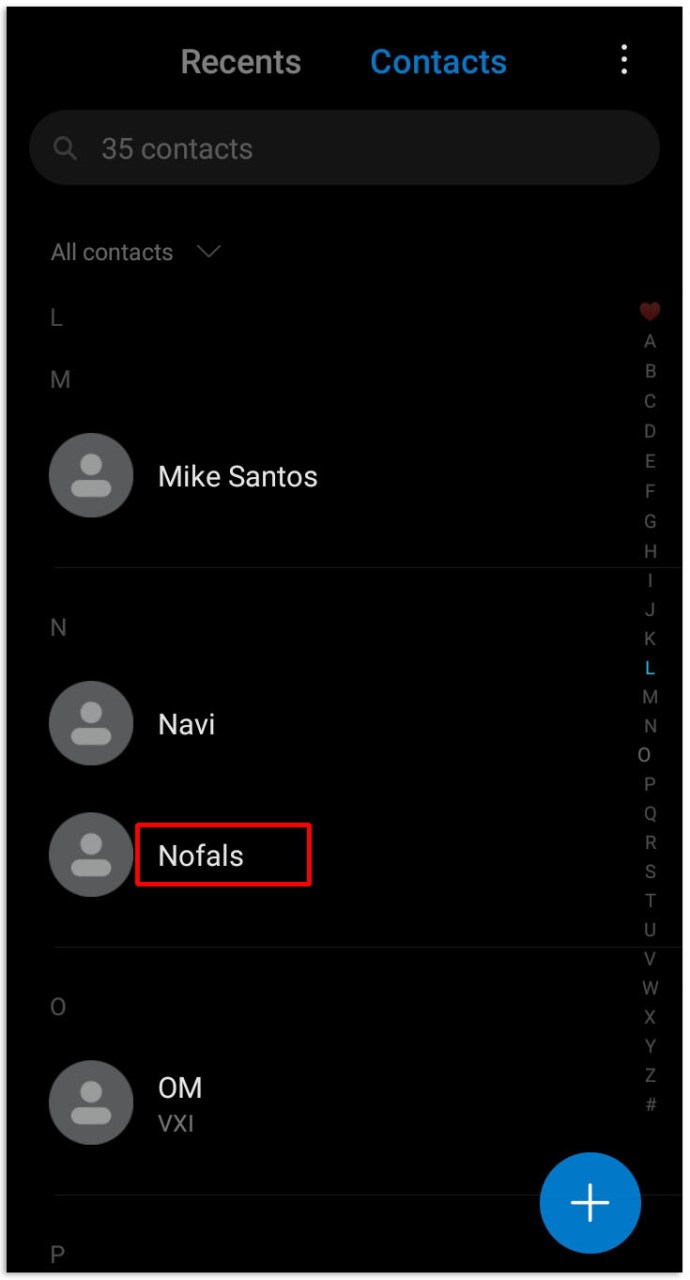
- اوپری دائیں کونے میں، "مزید" اختیار پر کلک کریں۔
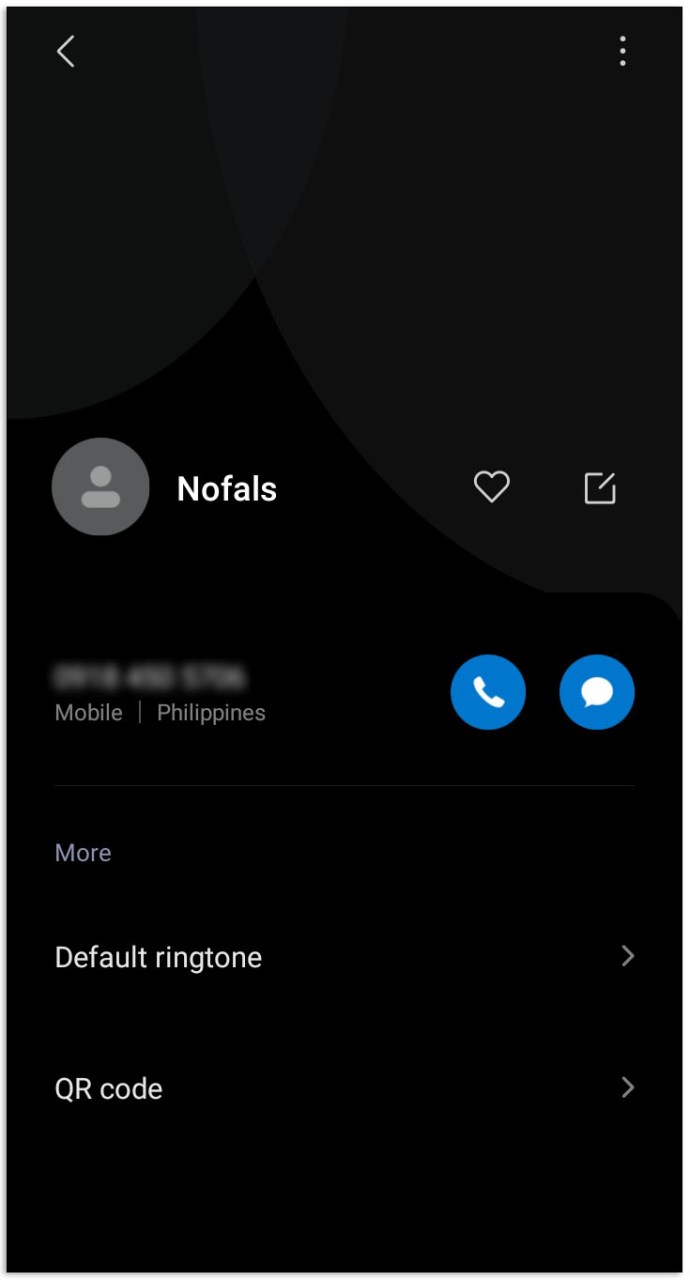
- "بلاک رابطہ" آپشن کو دبائیں۔
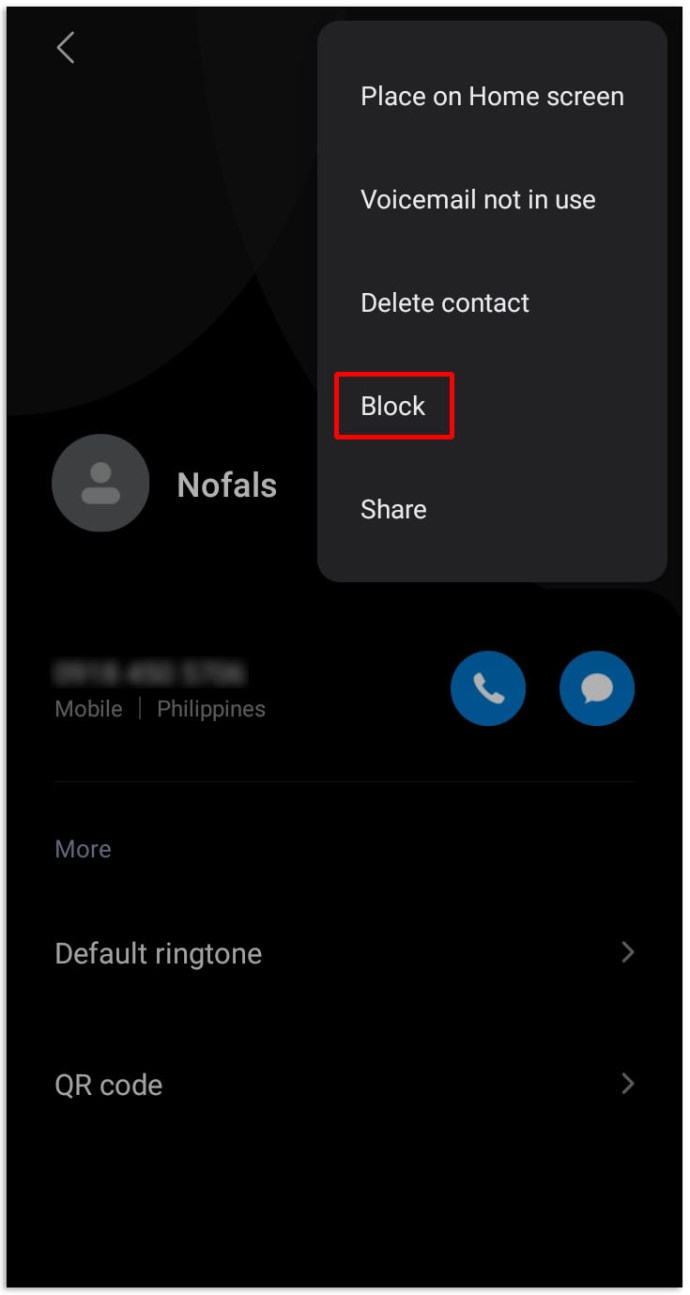
- "ٹھیک ہے" کو دبا کر اپنے عمل کی تصدیق کریں۔
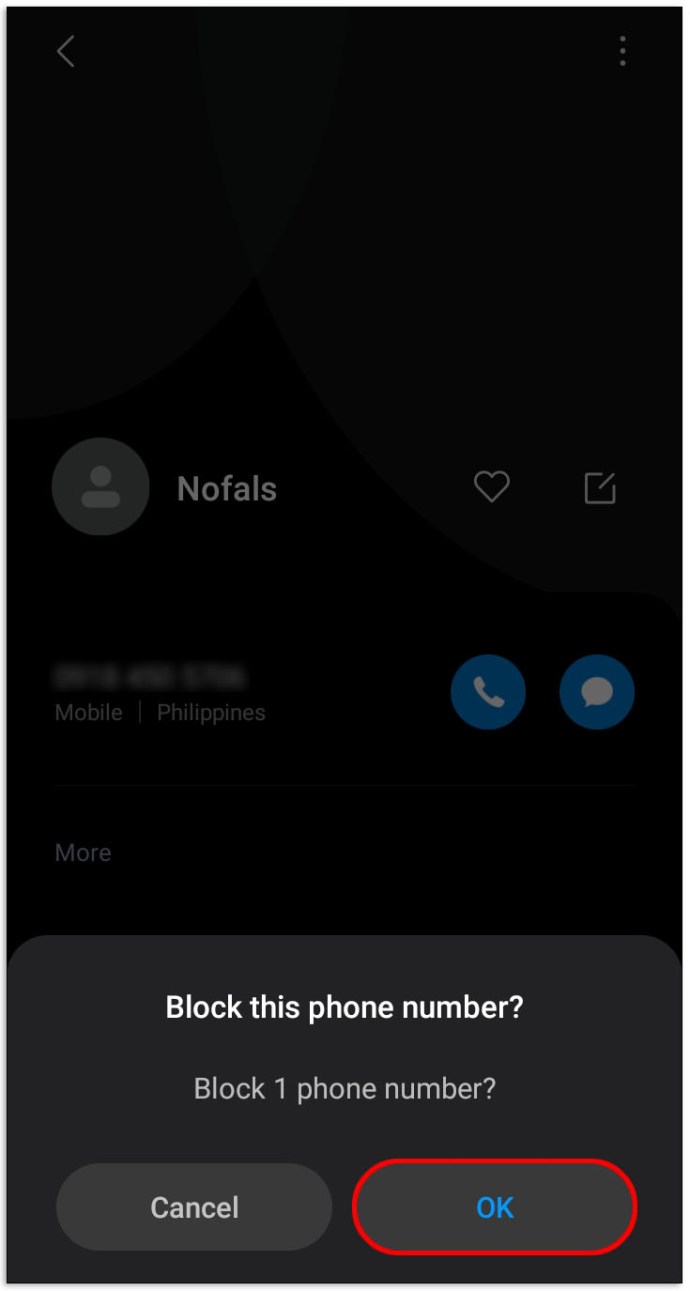
اور یہ بات ہے. آپ کے ان اعمال کو انجام دینے کے بعد، وہ شخص سگنل کے ذریعے آپ سے دوبارہ رابطہ نہیں کر سکے گا۔
سگنل میں نمبرز اور گروپس کو کیسے بلاک کریں۔
بعض اوقات، آپ اپنے آپ کو تصادفی طور پر کسی گروپ میں شامل پا سکتے ہیں اور آپ کو اندازہ نہیں ہوتا کہ آپ وہاں کیسے پہنچے۔ لیکن سب سے بری بات یہ ہے کہ خود کو صورتحال سے نکالنے کا طریقہ نہ جاننا ہے۔ خوش قسمتی سے، اجتماعی طور پر بلاک کرنا اتنا ہی آسان ہے جتنا کسی فرد کو مسدود کرنا۔ یہاں یہ ہے کہ یہ کیسے ہوتا ہے:
- اپنے فون پر سگنل ایپ کھولیں۔

- غیر مطلوبہ رابطہ یا نمبر کے ساتھ چیٹ کھولیں۔
- گروپ کے نام یا رابطے کے ساتھ چیٹ کے ہیڈر پر ٹیپ کریں۔
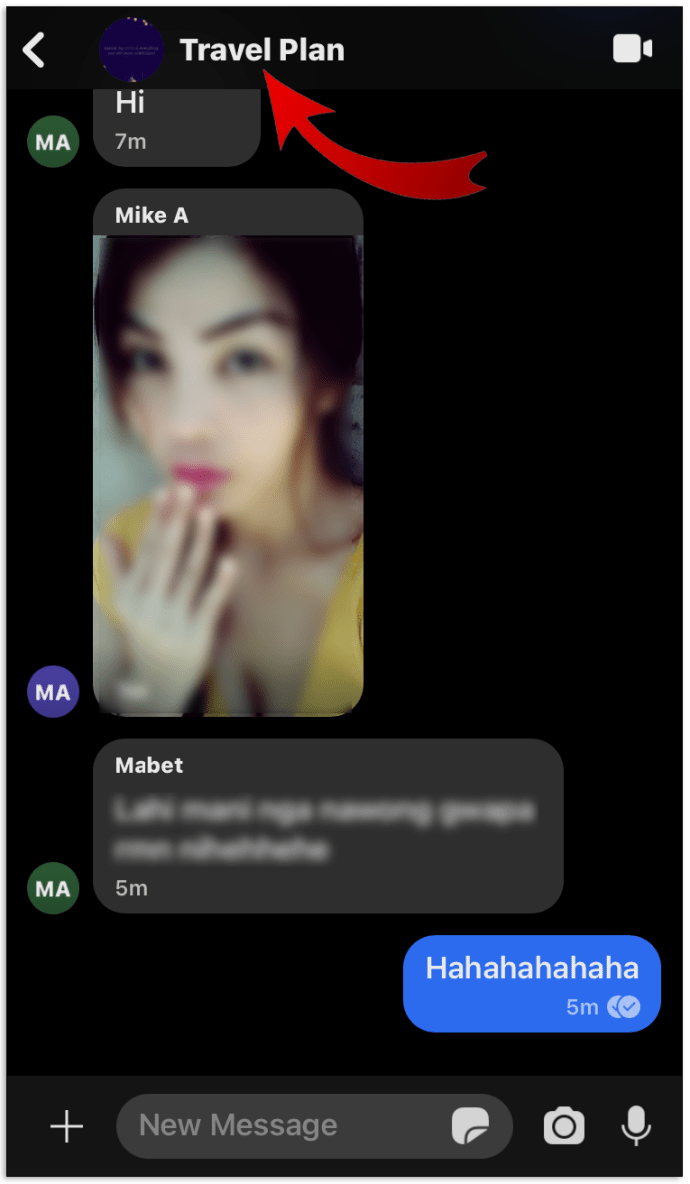
- "اس گروپ کو مسدود کریں" کو منتخب کریں۔
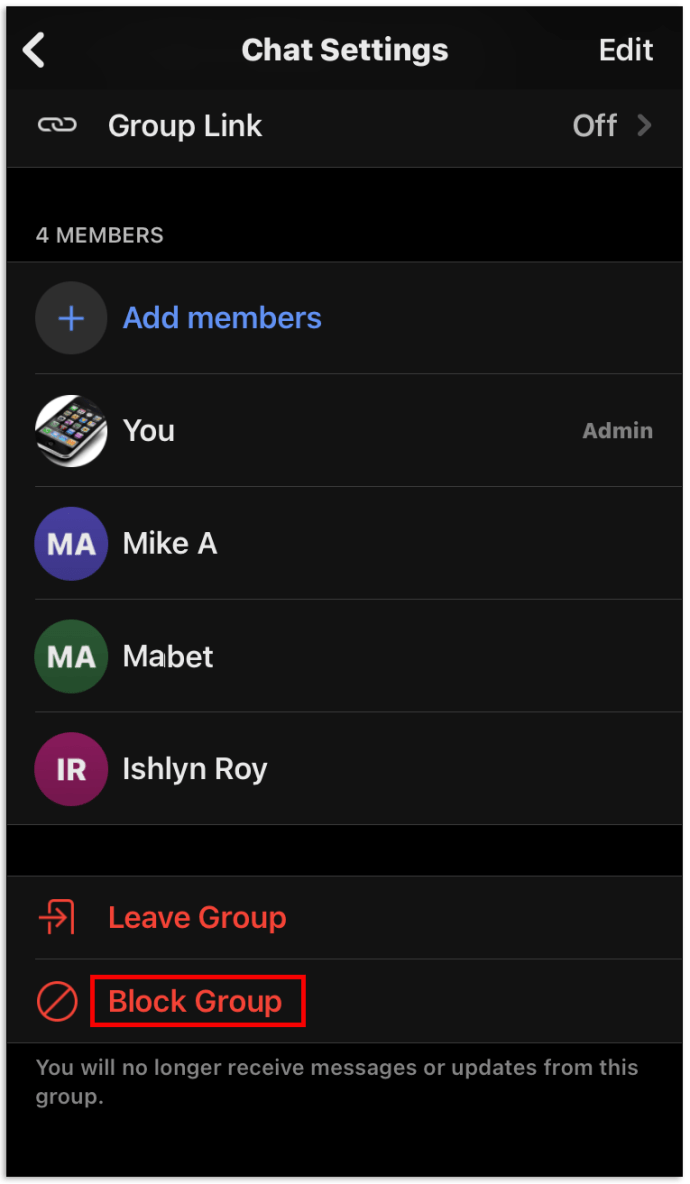
- اپنے ارادوں کی تصدیق کے لیے دوبارہ "بلاک" کو دبائیں۔
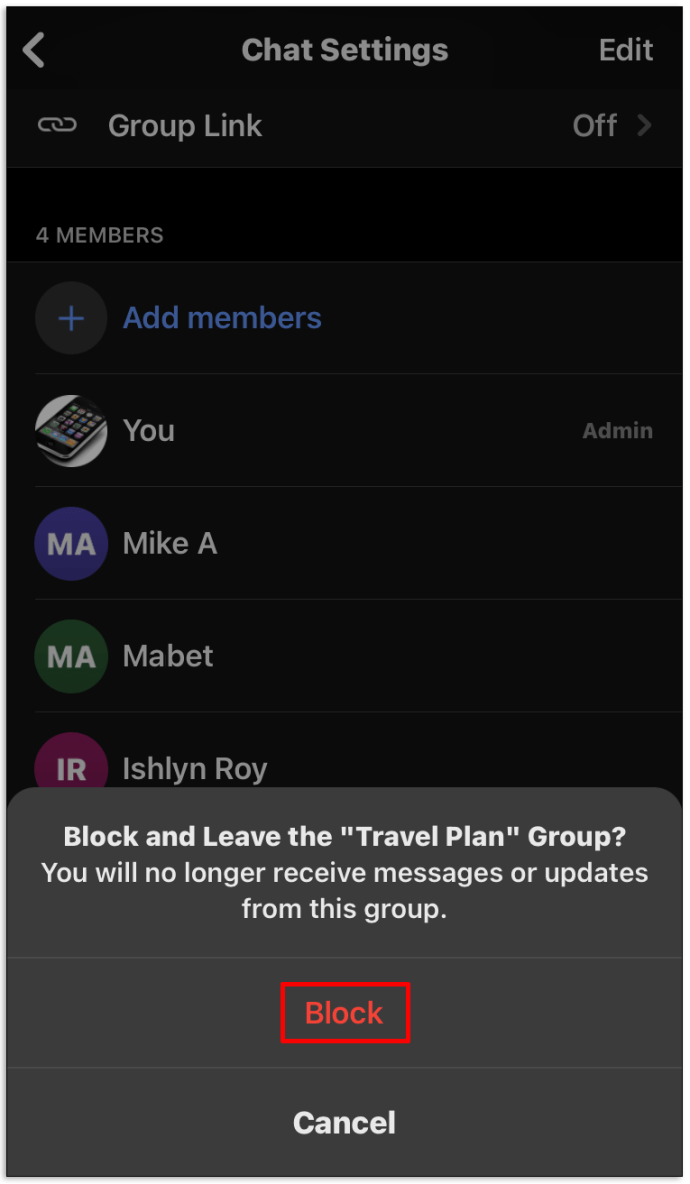
- عمل کو ختم کرنے کے لیے "ٹھیک ہے" کو منتخب کریں۔
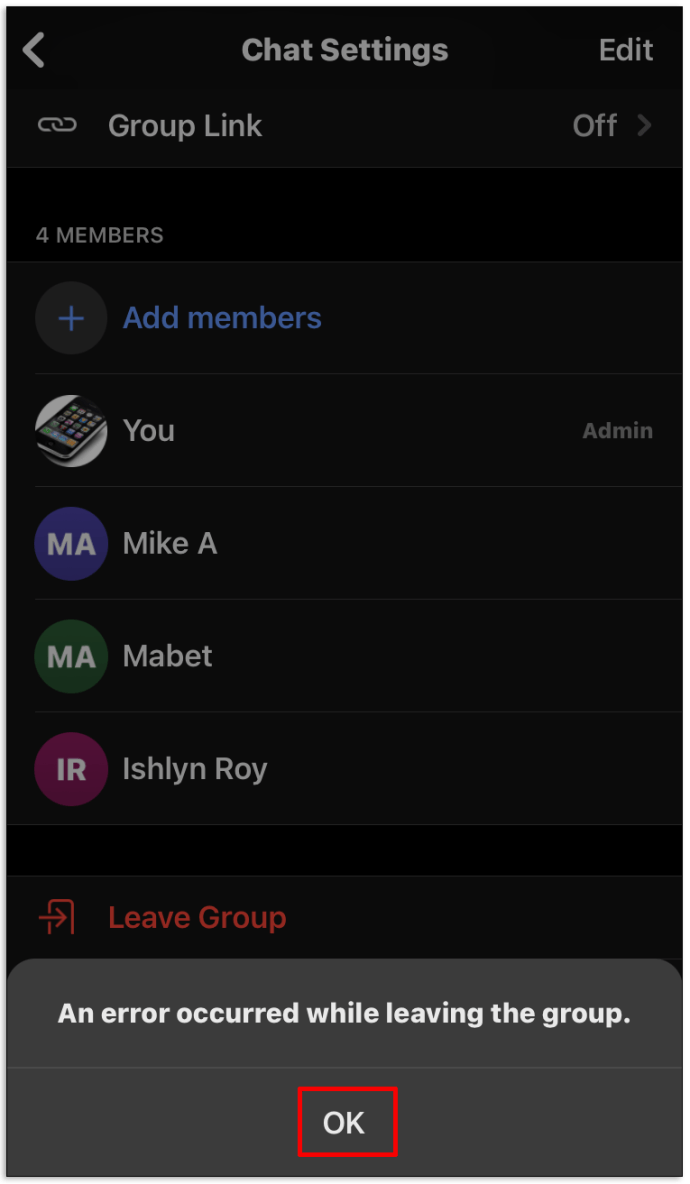
اور اسی کا خیال رکھا گیا ہے۔ اگر آپ اپنے بلاک کردہ گروپ کے ساتھ چیٹ پر واپس جاتے ہیں، تو آپ کو ایک انتباہ نظر آئے گا جو اس بات کی نشاندہی کرے گا کہ جب تک آپ انہیں غیر مسدود نہیں کرتے آپ کو ان سے مزید کوئی خط و کتابت موصول نہیں ہوگی۔
اینڈرائیڈ پر سگنل صارفین کو کیسے بلاک کریں۔
اینڈرائیڈ پر سگنل سے کسی کو بلاک کرنے میں ایک یا دو منٹ سے زیادہ نہیں لگنا چاہیے۔ اس کے بعد، متعلقہ شخص آپ سے دوبارہ رابطہ نہیں کر سکے گا۔ وہ نہیں جانیں گے کہ آپ نے انہیں بھی بلاک کر دیا ہے۔ آپ کو بس ان آسان اقدامات پر عمل کرنے کی ضرورت ہے:
- اپنے Android کی ہوم اسکرین سے ایپ کو منتخب کریں۔

- ایپ اسکرین کے اوپری بائیں کونے میں اپنے پروفائل کو تھپتھپائیں۔
`

- اس مینو سے، "رازداری" کو منتخب کریں۔

- "مسدود صارفین" کو منتخب کریں۔

- پھر "مسدود صارف شامل کریں" پر ٹیپ کریں۔
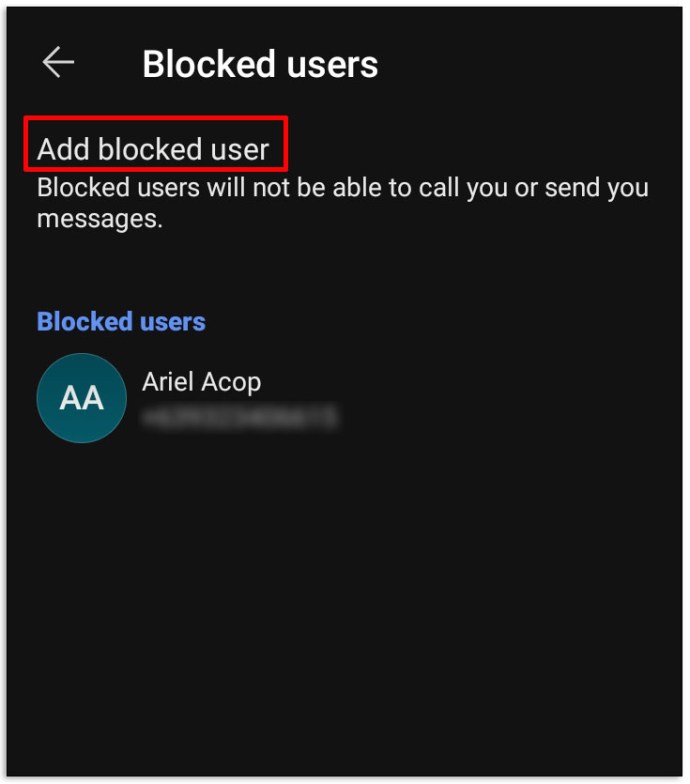
- اس وقت، آپ کے رابطوں کی فہرست پاپ اپ ہو جائے گی۔ وہ رابطہ منتخب کریں جنہیں آپ بلاک کرنا چاہتے ہیں۔
آئی فون پر سگنل صارفین کو کیسے بلاک کریں۔
اگر آپ نے حال ہی میں اینڈرائیڈ سے آئی فون پر سوئچ کیا ہے، تو آپ نے شاید محسوس کیا ہوگا کہ ہر چیز قدرے مختلف طریقے سے کام کرتی نظر آتی ہے۔ اختیارات اور مینو عام طور پر کافی ملتے جلتے ہیں لیکن اکثر مختلف جگہوں پر پائے جاتے ہیں۔ تاہم، اچھی خبر یہ ہے کہ یہ عمل اب بھی بہت آسان ہے۔ اپنے آئی فون سے سگنل صارفین کو مسدود کرنے کے لیے، آپ کو یہ کرنے کی ضرورت ہے:
- اپنے آئی فون پر سگنل ایپ کھولیں۔

- پہلے، اس شخص کے ساتھ چیٹ پر جائیں جس سے آپ سننا نہیں چاہتے۔

- اس وقت، اگر صارف آپ کے رابطوں میں نہیں ہے، تو یہ آپ کو بلاک کرنے کا اختیار دے سکتا ہے۔
- اس پاپ اپ کو تھپتھپائیں اور پھر "بلاک" کو دبائیں۔

متبادل کے طور پر، جب آپ کو وہ پاپ اپ میسج نہیں ملتا ہے، تو اقدامات درج ذیل ہیں:
- جس رابطے کو آپ بلاک کرنا چاہتے ہیں اس پر ٹیپ کریں۔

- مینو سے "اس صارف کو مسدود کریں" کو منتخب کریں۔
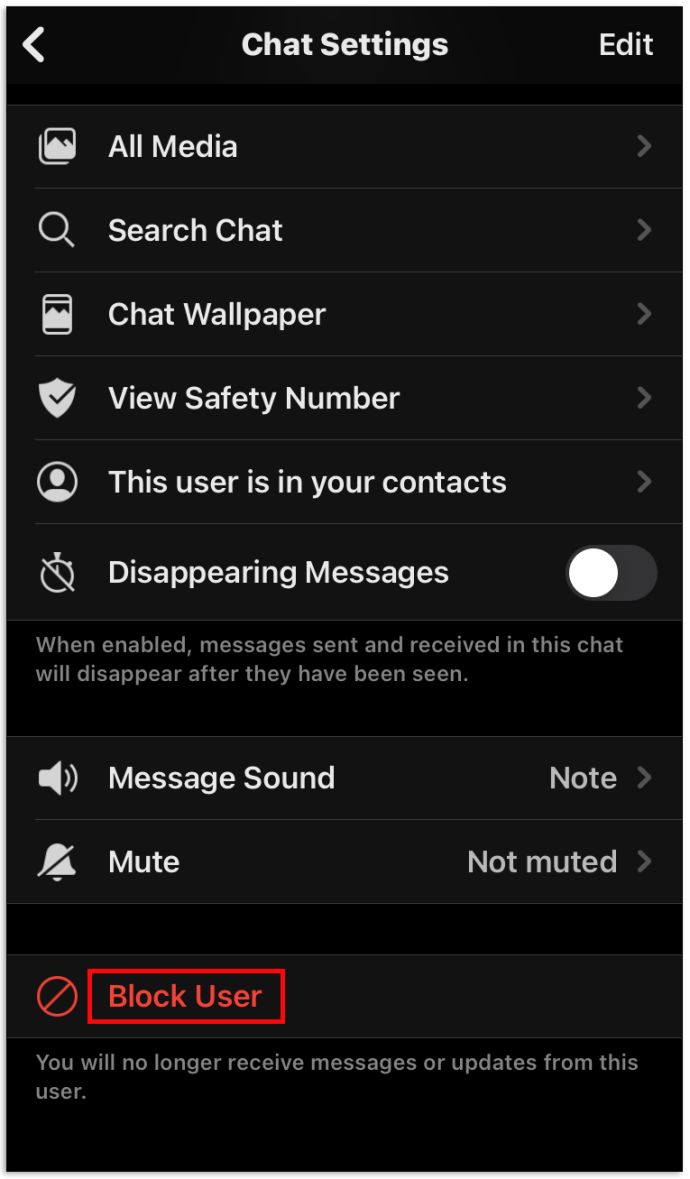
- پاپ اپ مینو پر "بلاک" پر ٹیپ کریں۔

- تصدیق کرنے کے لیے "ٹھیک ہے" کو دبائیں۔
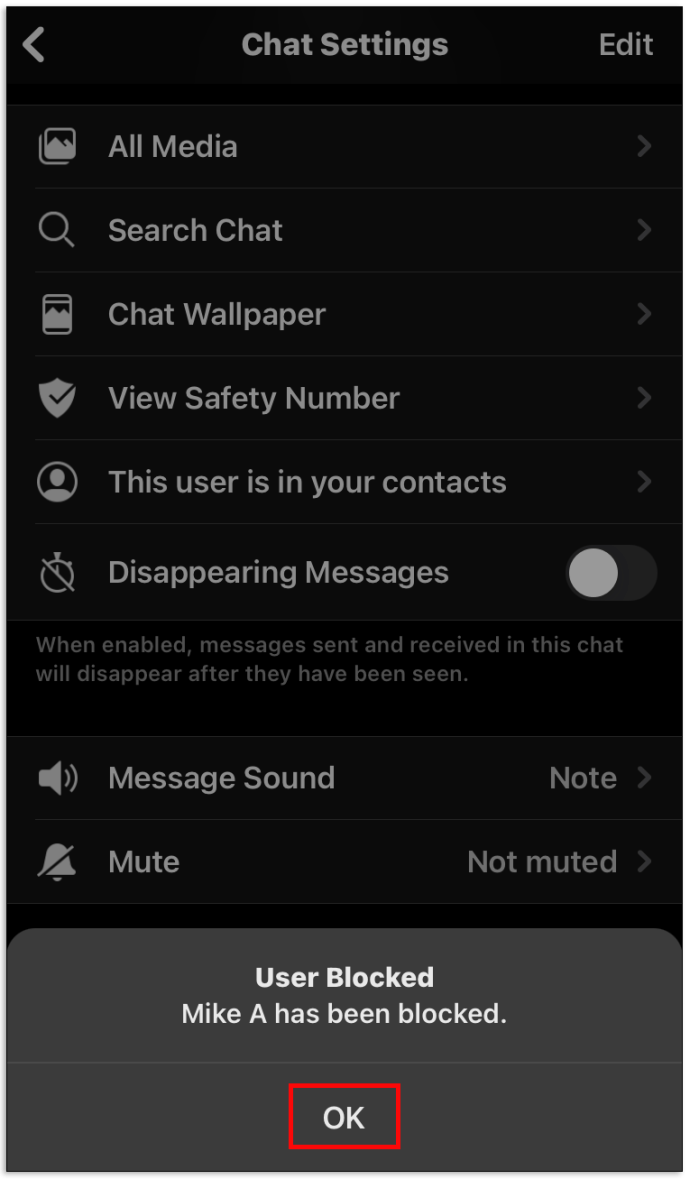
اینڈرائیڈ پر صارفین کو غیر مسدود کرنے کا طریقہ
اگر آپ غلطی سے غلط شخص کو بلاک کر دیتے ہیں تو پریشان نہ ہوں، سب کچھ ضائع نہیں ہوتا۔ درحقیقت، اس شخص کو یہ جاننے کی بھی ضرورت نہیں ہے کہ آپ نے انہیں بلاک کر دیا ہے۔ مواصلات کی لائنوں کو دوبارہ کھولنے کے لیے، درج ذیل کام کریں:
- اپنے اینڈرائیڈ ڈیوائس پر سگنل ایپ کھولیں۔

- پھر اپنے سگنل پروفائل پر ٹیپ کریں۔

- مینو سے "رازداری" کا انتخاب کریں۔

- "مسدود صارفین" کو منتخب کریں۔

- جس رابطہ یا نمبر کو آپ غیر مسدود کرنا چاہتے ہیں اسے تھپتھپائیں اور "ان بلاک" پر ٹیپ کریں۔
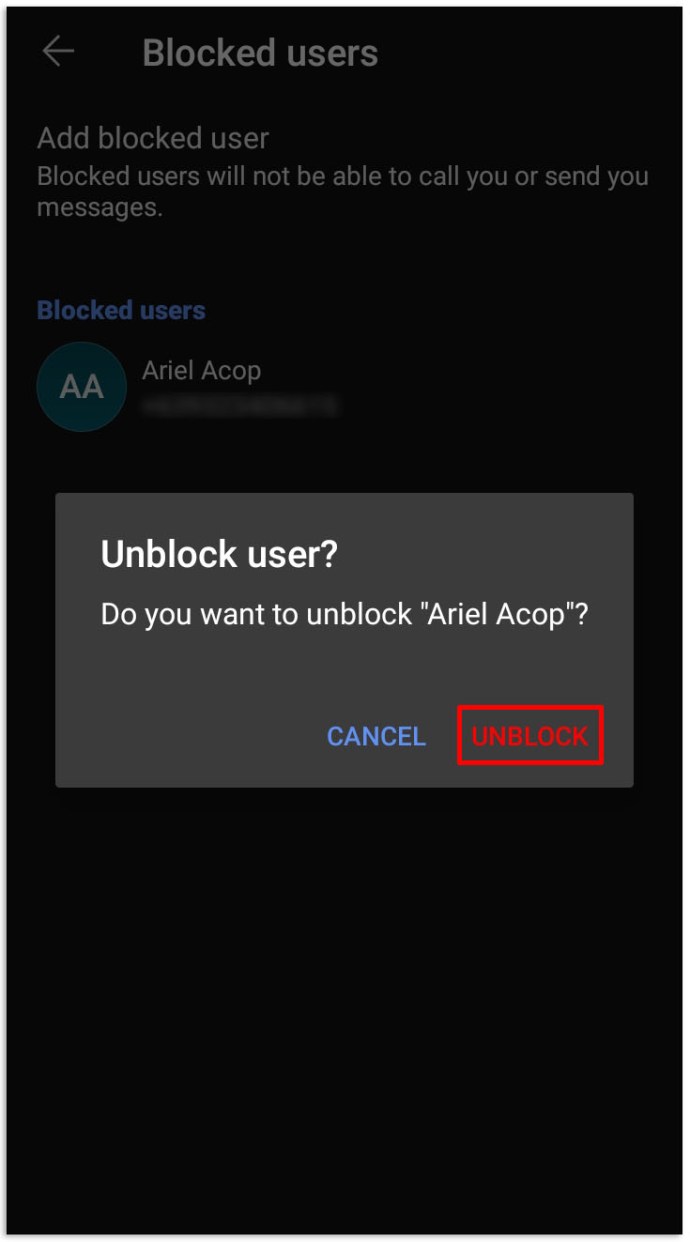
آئی فون پر صارفین کو غیر مسدود کرنے کا طریقہ
آئی فون پر سگنل صارفین کو غیر مسدود کرنے کے کچھ مختلف طریقے ہیں۔ یہ سب کام کرتے ہیں، لیکن کچھ آسان اور دوسروں کے مقابلے زیادہ منطقی ہیں۔ یہاں مسئلہ کا تیز ترین طریقہ ہے:
- اپنے آئی فون پر سگنل ایپ پر جائیں۔

- اس صارف کے ساتھ چیٹ تھریڈ کو تھپتھپائیں جسے آپ غیر مسدود کرنا چاہتے ہیں۔
- آپ کو ایک سرخ بینر نظر آئے گا جس پر لکھا ہے کہ "آپ نے اس صارف کو بلاک کر دیا ہے۔"
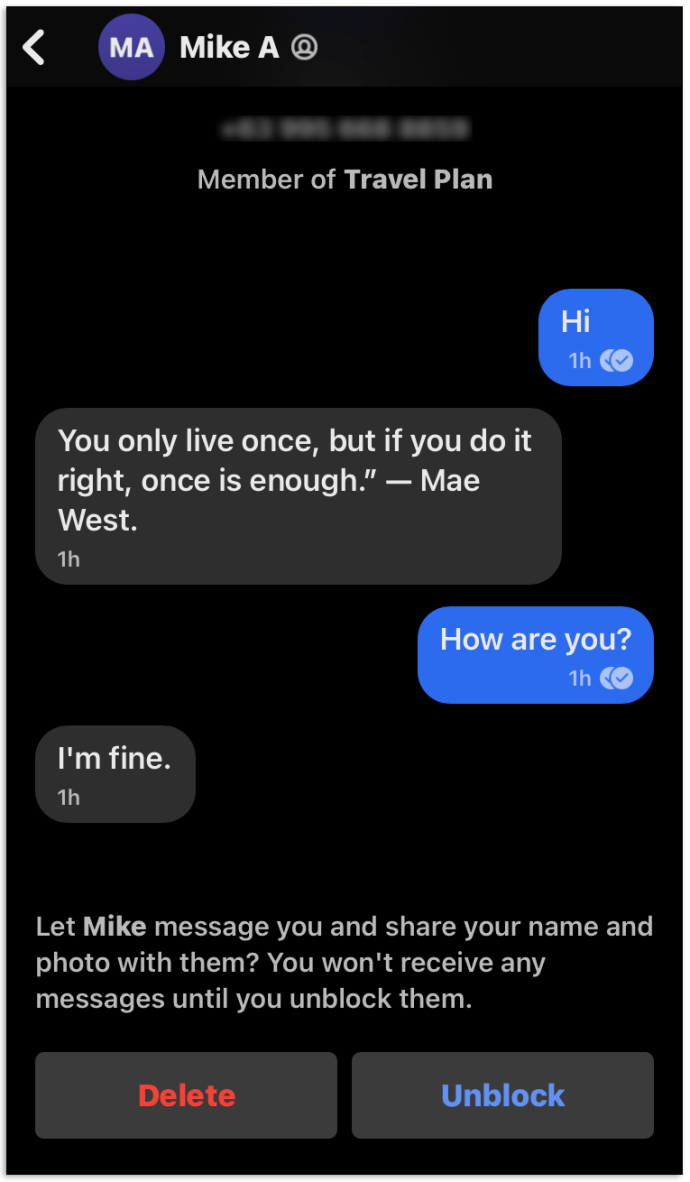
- اس اسکرین کے نیچے "صارف کو غیر مسدود کریں" کو منتخب کریں۔
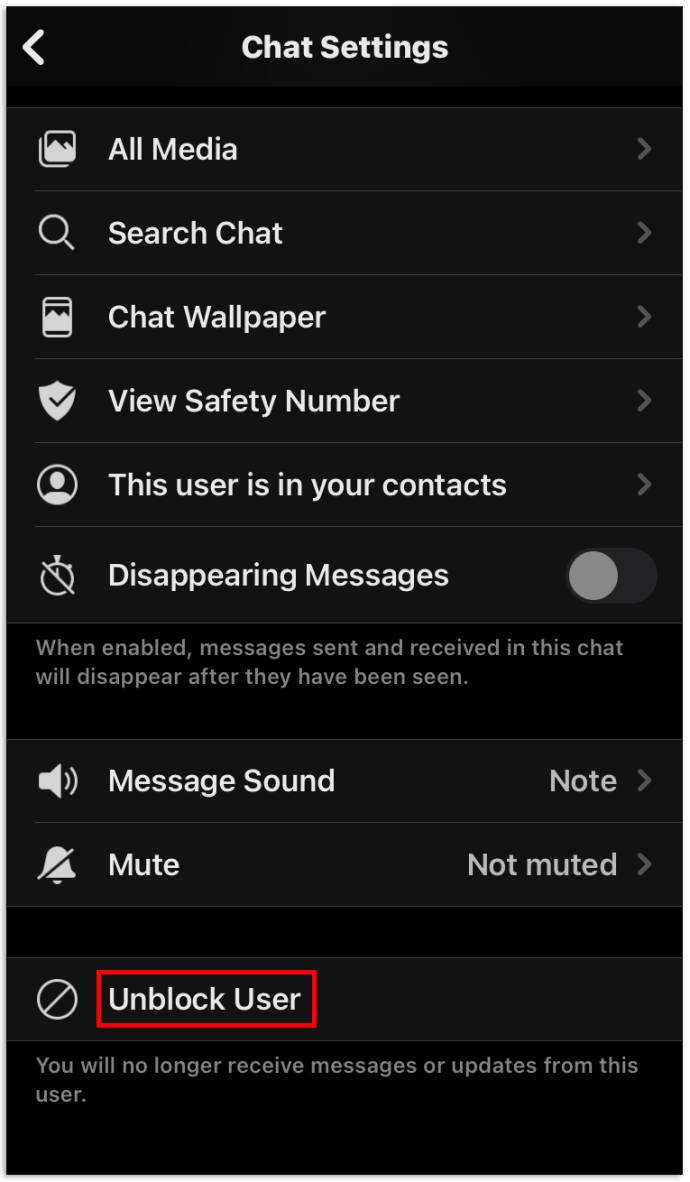
اور یہ سب کچھ اس میں ہے۔ اب آپ کو فوری طور پر اس شخص کے ساتھ بات چیت دوبارہ شروع کرنے کے قابل ہونا چاہئے جسے آپ نے مسدود کیا ہے۔ کچھ معاملات میں، ہو سکتا ہے کہ آپ نے پہلے ہی زیر بحث صارف کے ساتھ گفتگو کے موجودہ تھریڈ کو حذف کرنے کا فیصلہ کر لیا ہو۔ پریشانی کی بات نہیں. اس کا مطلب یہ نہیں ہے کہ انہیں دوبارہ بلاک نہیں کیا جا سکتا۔ اس منظر نامے کے لیے ایک فوری حل یہ ہے:
- اپنی سگنل ایپ کے "مین سیٹنگز" سیکشن پر جائیں۔
- اپنی اسکرین کے اوپری بائیں جانب کوگ آئیکن کو دبائیں۔
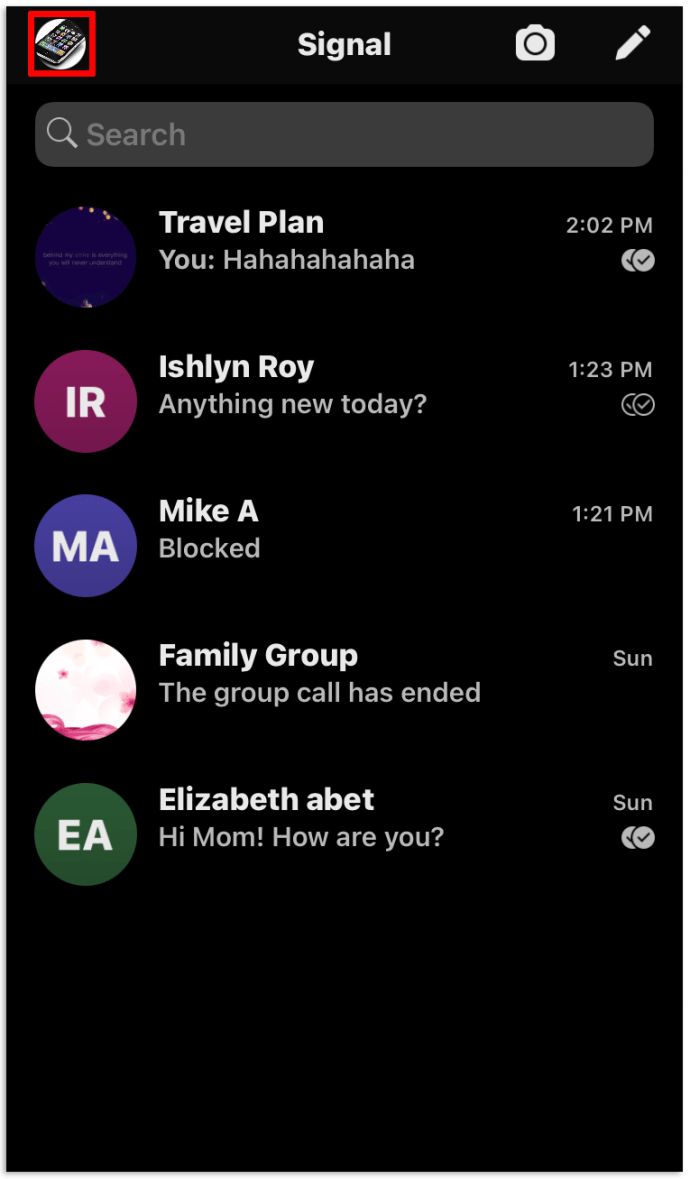
- پھر، ترتیبات کے صفحے پر "رازداری" پر ٹیپ کریں۔
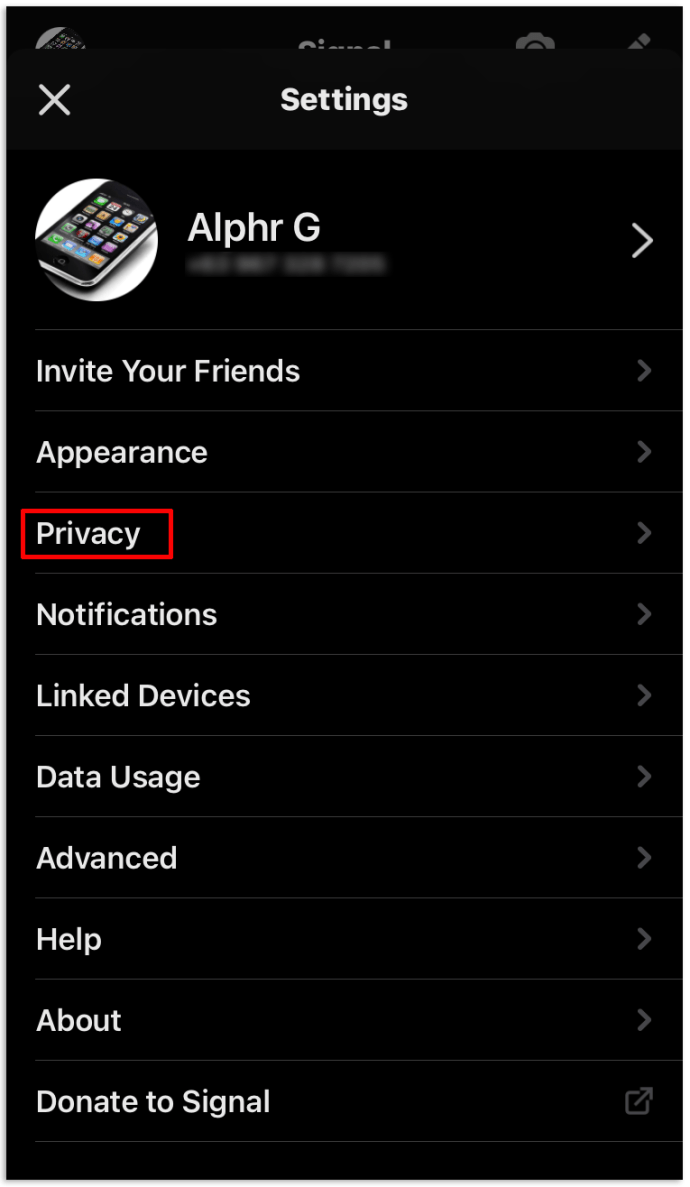
- اس کے بعد، اسکرین کے اوپری حصے میں "مسدود" کو دبائیں۔
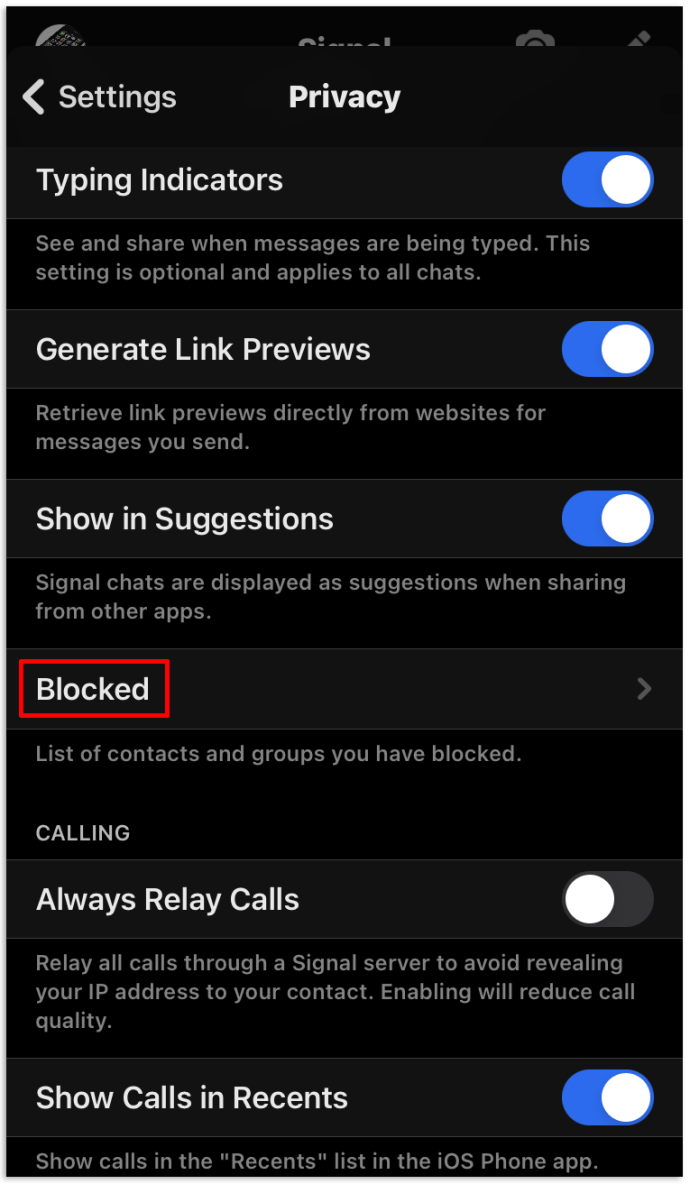
- اس نمبر پر ٹیپ کریں جسے آپ بلاک کرنا چاہتے ہیں۔
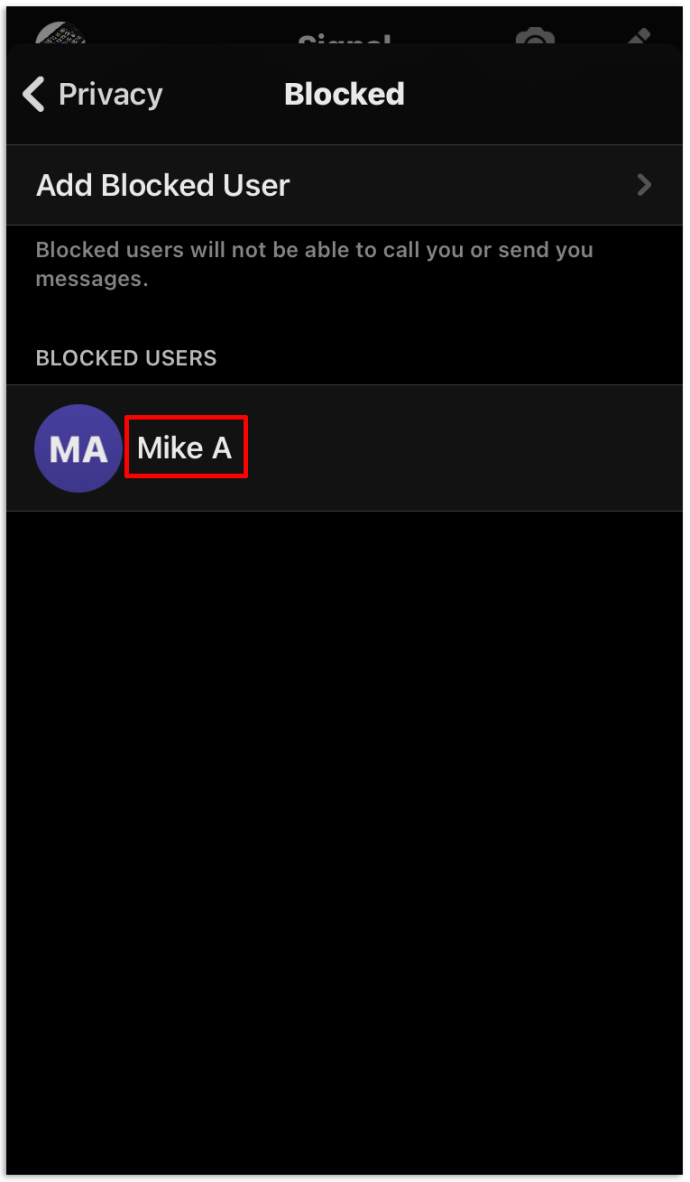
- اپنے فیصلے کو حتمی شکل دینے کے لیے پاپ اپ مینو پر "ان بلاک کریں" اور "اوکے" کو دبائیں۔

اضافی سوالات
جب میں کسی رابطہ کو غیر مسدود کرتا ہوں تو کیا ہوتا ہے؟
پہلی چیز جو ہوتی ہے وہ یہ ہے کہ آپ فوری طور پر دوبارہ بات چیت کرنے کے قابل ہو جائیں گے۔ متن اور کالیں معمول کے مطابق گزریں گی۔ اگرچہ، ایک چیز ہے جو کچھ لوگوں کو پکڑ سکتی ہے۔ اس شخص کے بلاک ہونے کے دوران بھیجے گئے تمام پیغامات ایتھر میں کھو چکے ہوں گے۔
لہذا، اگر آپ نے انہیں غلطی سے بلاک کر دیا ہے، تو آپ کو کہانی پر کام شروع کرنے کی ضرورت پڑ سکتی ہے! اس کے علاوہ، یہ معمول کے مطابق کاروبار ہے۔
سگنل میں بلاک شدہ صارفین کو کیسے دیکھیں؟
اگر آپ کا نمبر خاص طور پر بہت زیادہ اسمگل کیا جاتا ہے، تو یہ معلوم کرنا مشکل ہو سکتا ہے کہ کس کو بلاک کیا گیا ہے اور کس کو نہیں۔ خوش قسمتی سے، سگنل استعمال کرنے کے لیے ایک بہت ہی آسان اور بدیہی ایپ ہے۔ اپنی بلاک لسٹ تلاش کرنے میں زیادہ وقت اور محنت نہیں لگتی۔
اس کے بارے میں جانے کا طریقہ یہاں ہے:
• اپنے آلے پر سگنل ایپ کھولیں۔
• اوپر دائیں کونے میں تین نقطوں پر ٹیپ کریں۔
• پھر "پرائیویسی" کو دبائیں۔
• پھر "مسدود رابطے" پر ٹیپ کریں۔
اس سے ان تمام لوگوں کی فہرست سامنے آئے گی جنہیں آپ نے مسدود کیا ہے۔ اگر آپ چاہیں تو آپ لوگوں کو اس اسکرین سے بلاک بھی کر سکتے ہیں۔
جب میں سگنل کو بلاک کرتا ہوں تو کیا ہوتا ہے؟
زبردست سوال۔ جب آپ سگنل میں بلاک کرتے ہیں، تو یہ خود بخود اس شخص کو پیغام نہیں بھیجتا ہے جسے آپ نے مسدود کیا ہے اور انہیں صورتحال سے آگاہ کیا ہے۔ اس کا مطلب ہے کہ آپ اپنی مرضی کے مطابق کوئی اضافی ناپسندیدہ ڈرامہ شامل کیے بغیر بلاک کر سکتے ہیں۔
جب مسدود شخص آپ کو کوئی پیغام بھیجتا ہے، تب بھی یہ اس کی طرف سے بھیجا ہوا ظاہر ہوگا۔ لیکن پیغام آپ کے فون پر کبھی نہیں دکھائے گا۔ اس کے بجائے، یہ آسمان میں غائب ہو جاتا ہے۔
مجھے کیسے پتہ چلے گا کہ اگر مجھے سگنل میں بلاک کر دیا گیا ہے؟
مؤثر طریقے سے، زیادہ تر معاملات میں، آپ کو کوئی اشارہ نہیں ملے گا کہ آپ کو بلاک کر دیا گیا ہے۔ اس کے بجائے، ایسا لگتا ہے کہ جس شخص کو آپ پیغام بھیج رہے ہیں اس نے اپنا ان باکس چیک نہیں کیا ہے۔
سگنل پر نمبر بلاک کرنے کے فوری اور آسان طریقے
تو، وہاں آپ کے پاس ہے. سگنل پر لوگوں اور گروپس کو بلاک کرنا بہت تیز اور پریشانی سے پاک ہے۔ مجموعی طور پر، ایپ آپ کے رابطوں کے ساتھ نجی طور پر بات چیت کرنے کا ایک محفوظ اور ٹھوس طریقہ ہے۔ تاہم، آپ کی رازداری کو یقینی بنانا سگنل کی ذمہ داری نہیں ہے۔ اپنی ذاتی سیکیورٹی کو واقعی سخت کرنے کے لیے، ہم سگنل پر اپنا نمبر تبدیل کرنے کی تجویز کرتے ہیں۔
محفوظ مواصلات کے لیے آپ کون سی دوسری ایپس تجویز کریں گے؟ ہمیں ذیل میں تبصرے کے سیکشن میں ان کے بارے میں سن کر خوشی ہوگی۔